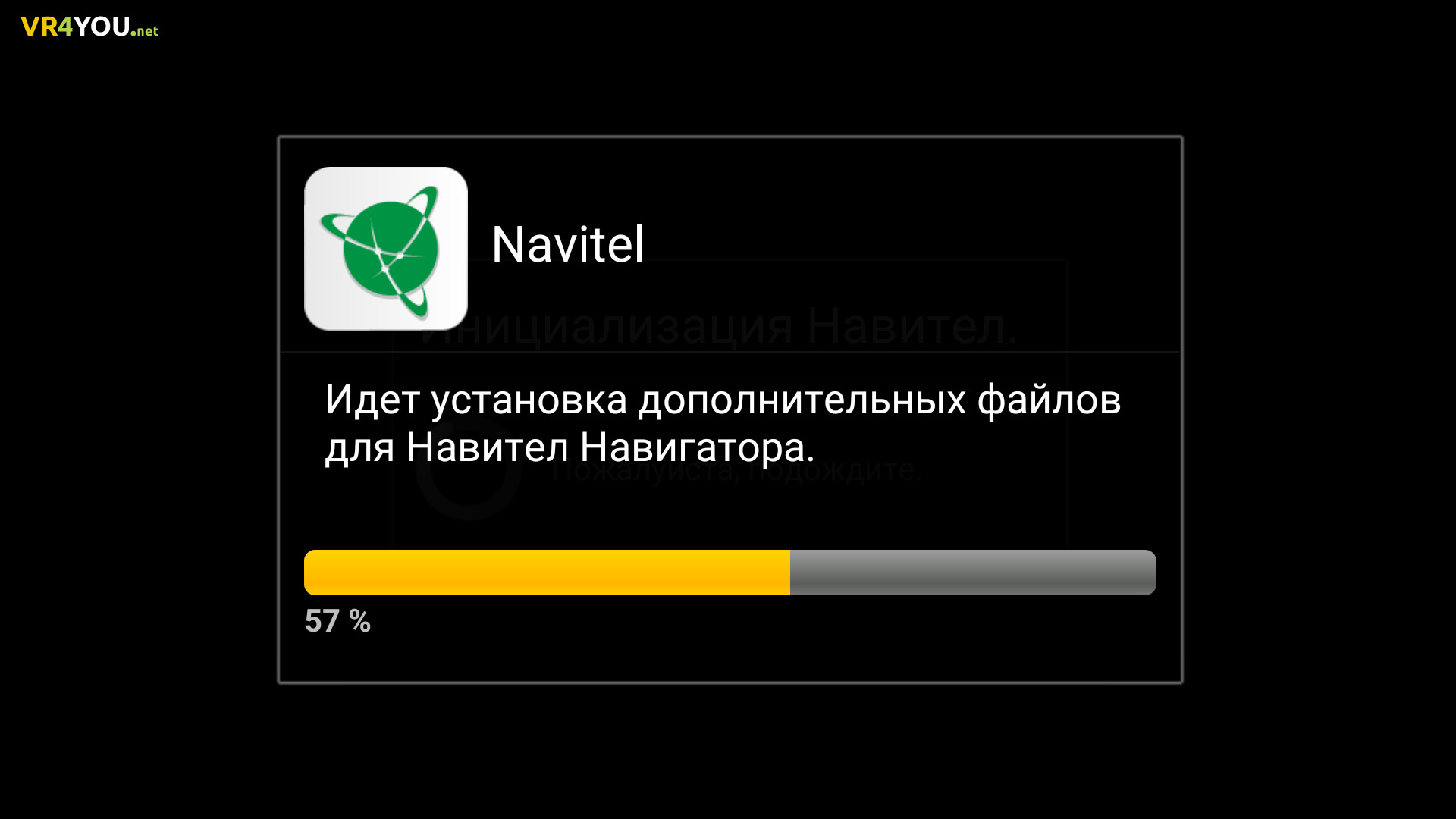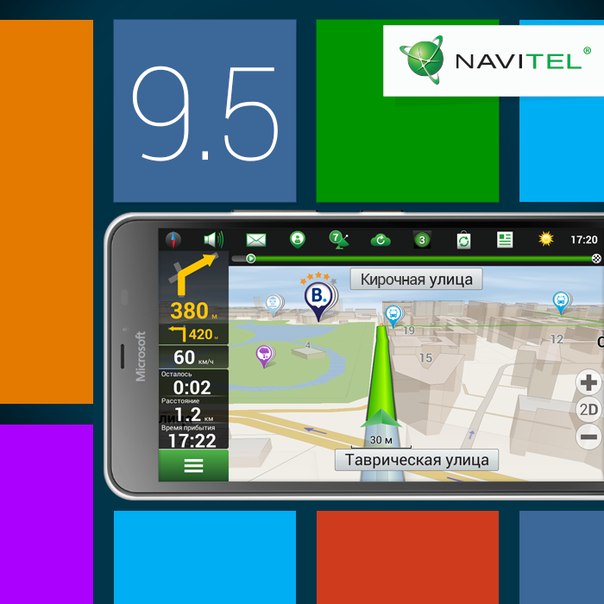NAVITEL — Обновление активационного файла
Обновление активационного файла может потребоваться:
- При обновлении карт.
- При активации дополнительных карт.
- При активации программы на новом устройстве (или на новой SD-карте — только для Windows CE).
Обновление активационного файла при обновлении или активации дополнительных карт рекомендуется проводить из меню программы (требуется подключение к сети интернет): запустите программу Навител и пройдите в раздел Меню → Мой Навител → Обновления. Дождитесь загрузки информации о доступных обновлениях (либо об их отсутствии).
Если Вы получили сообщение «Подключение запрещено настройками», то разрешите программе использовать подключение: пройдите в Меню → Настройки → Online сервисы, в графе Интернет соединение выберите Разрешить. Затем повторите проверку обновлений.
Если обновление программы и/или карт предложено — необходимо также установить их следуя инструкциям.
Для устройств с ОС Windows CE без выхода в интернет рекомендуем воспользоваться программой для ПК Navitel Navigator Update Center.
Замену активационного файла вручную следует проводить только в том случае, если подключение к сети интернет на Вашем устройстве невозможно.
Данный способ применим только для устройств с ОС Android и Windows CE.
Windows CE
- Подключите навигатор к ПК при помощи кабеля. Если программа установлена на карту памяти — достаточно подключить к ПК только карту памяти при помощи кард-ридера.
- Удалите старый активационный файл NaviTelAuto_Activation_Key.txt и/или NaviTelAuto Activation Key.txt из папки с программой (Navitel, MobileNavigator, NaviOne или другой, в зависимости от модели устройства; в этой папке находятся исполняемый файл *.exe, файлы navitel.ns2 и timezomes.tz) во внутренней памяти устройства или на карте памяти. Очистите папку License внутри папки NavitelContent во внутренней памяти устройства и на карте памяти.

- Cкачайте на ПК новый активационный файл по ссылке, расположенной под названием устройства в разделе Мои устройства (обновления) личного кабинета.
- При отсутствии доступа в личный кабинет пройдите на страницу Активация ключа и заполните форму, выбрав тип активации:
- При активации дополнительной карты — «Я уже использую программу Навител Навигатор и активирую ключ на дополнительную карту»
- В остальных случаях — «Я впервые активирую программу Навител Навигатор».
- Полученный файл NaviTelAuto_Activation_Key.txt скопируйте в папку с программой (Navitel, MobileNavigator, NaviOne или другая папка в зависимости от модели устройства; в этой папке находятся исполняемый файл *.exe, файлы navitel.ns2 и timezomes.tz) во внутренней памяти устройства или на карте памяти.
- Убедитесь, что скопированный файл называется NaviTelAuto_Activation_Key.txt и в его названии нет дополнительных символов (например, скобок и цифр). При необходимости, переименуйте.

Примечание: операционная система может скрывать известные ей расширения файлов. Если в названии скачанного файла отсутствует .txt, то дописывать расширение вручную не нужно.
Android
- Удалите старый активационный файл NaviTel_Activation_Key.txt и/или NaviTel Activation Key.txt из памяти устройства и карты памяти (при наличии), используя встроенный файловый менеджер. Копия файла находится:
- На карте памяти: папка License внутри папки NavitelContent, а также (для Android 4.4. и выше) в папке /Android/data/com.navitel/files/NavitelContent/License
- Во внутренней памяти: папка License внутри папки NavitelContent
- В данных приложения (доступ к этому каталогу есть только при наличии root-прав): /data/data/com.navitel/.
При отсутствии root-прав необходимо очистить данные приложения Navitel в настройках Android: кнопка «Очистить данные» либо «Стереть данные» в карточке приложения Navitel. Очистить кэш не достаточно!
Очистить кэш не достаточно!
- Cкачайте на ПК новый активационный файл по ссылке, расположенной под названием устройства в разделе Мои устройства (обновления) личного кабинета.
- При отсутствии доступа в личный кабинет пройдите на страницу Активация ключа и заполните форму, выбрав тип активации:
- При активации дополнительной карты — «Я уже использую программу Навител Навигатор и активирую ключ на дополнительную карту»
- В остальных случаях — «Я впервые активирую программу Навител Навигатор».
- Подключите устройство к ПК. При невозможности подключения самого устройства (например, если это автомобильная магнитола) подключите microSD-карту от него.
- Полученный файл NaviTel_Activation_Key.txt скопируйте в папку (достаточно в одну из перечисленных):
- Во внутренней памяти: папка License внутри папки NavitelContent или
- На карте памяти: папка License внутри папки NavitelContent или (для Android 4.
 4. и выше) папка /Android/data/com.navitel/files/NavitelContent/License
4. и выше) папка /Android/data/com.navitel/files/NavitelContent/License
- Убедитесь, что скопированный файл называется NaviTel_Activation_Key.txt и в его названии нет дополнительных символов (например, скобок и цифр). При необходимости, переименуйте.
Примечание: операционная система может скрывать известные ей расширения файлов. Если в названии скачанного файла отсутствует .txt, то дописывать расширение вручную не нужно
Инструкция по активации Навител | ПРОШИВКА МУЛЬТИМЕДИЙНЫХ АВТОМАГНИТОЛ
Чтобы воспользоваться навигационной программой Navitel Navigator требуется произвести активацию этой навигационной системы. Активация навигации Навител выполняется после полной установки прошивки Менако на магнитолу. Сделайте это согласно прилагаемой Инструкции по активации Навител.
- Запустите Навител Навигатор из меню Менако. Дождитесь окончания загрузки.
При первом запуске незарегистрированная программа Навител попросит произвести активацию программы. Нажмите кнопку «Активировать ключ».
Нажмите кнопку «Активировать ключ».
При этом Навител создает «Серийный номер устройства», необходимый для дальнейшей регистрации. Этот номер расположен внизу экрана вашей магнитолы.
- Запишите (сфотографируйте) «Серийный номер устройства» с экрана магнитолы (он потребуется позже). Выключите магнитолу, выньте USB-Flash (SD-карту) из магнитолы.
- Зайдите на страницу активации ключа Навител activate.navitel.ru. Выберите нужный язык интерфейса (слева вверху экрана).
- Второе поле «Тип активации» (Type of activation) имеет выпадающее меню, выберите «Я впервые активирую программу Навител Навигатор». Появится поле «Серийный номер» (Serial number).
Примечание: В дальнейшем для активации дополнительных карт нужно выбрать «Я уже использую программу Навител Навигатор и активирую ключ для дополнительной карты».
- Заполните обязательные поля (со звездочками).
— Заполните поле «Лицензионный ключ» (License key).
Лицензионный ключ Навител Навигатор указан в Алгоритме по установке Менако.
— Заполните поле «Серийный номер» (Serial number). - Нажмите кнопку «Активировать» (Activate).
- Сохраните активационный файл NaviTelAuto_Activation_Key.txt на ПК.
- Скопируйте активационный файл на USB-Flash (SD-карту) в ту же папку, где лежит Навител \RTNavi.
- Вставьте USB-Flash (SD-карту) в магнитолу и включите ее. При следующем включении Навитела программа активируется.
Инструкция по активации Навител в формате .pdf
Лицензионный ключ может иметь вид
ХХХХХ-ХХХХХ-хххх-хххх-хххх
или
ХХХХХXX-ХХХХХ-ххххx-ххххx-ххххx
Лицензионным ключом не могут быть:
– серийный номер, который отображается в незарегистрированной версии приложения;
– Ваш e-mail или логин личного кабинета;
– IMEI телефона или телефонный номер;
– номер заказа или код продукта.
Чтобы активировать обновление карт для автонавигатора под управлением ОС Windows CE необходимо приобрести подписку.
Активация приложения и дополнительных карт на iPhone/iPad с помощью лицензионного ключа невозможна!
Лицензию для iPhone/iPad можно только купить из меню программы (см. инструкцию).
Введите ключ, который нужно активировать, в поле ниже, а затем выберите тип активации.
Обновление активационного файла может потребоваться:
- При обновлении карт.
- При активации дополнительных карт.
- При активации программы на новом устройстве (или на новой SD-карте — только для Windows CE).
Обновление активационного файла при обновлении или активации дополнительных карт рекомендуется проводить из меню программы (требуется подключение к сети интернет): запустите программу Навител и пройдите в раздел Меню → Мой Навител → Обновления. Дождитесь загрузки информации о доступных обновлениях (либо об их отсутствии).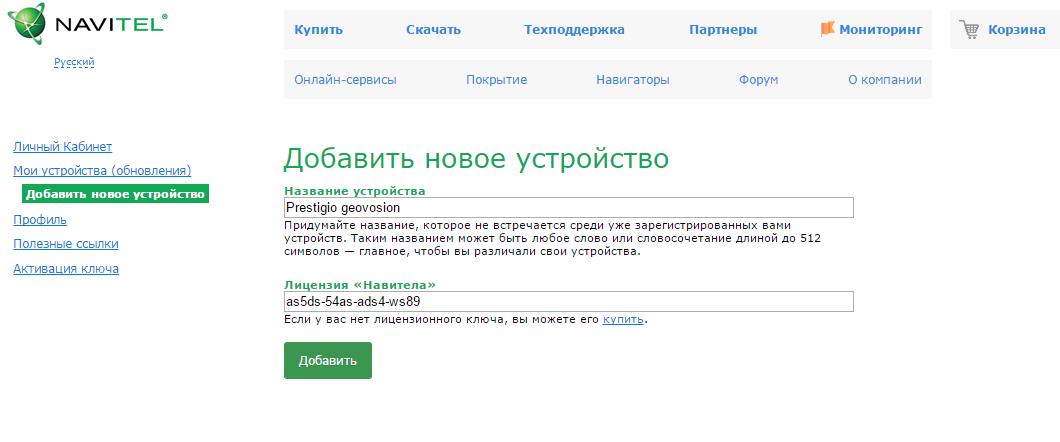
Если Вы получили сообщение «Подключение запрещено настройками», то разрешите программе использовать подключение: пройдите в Меню → Настройки → Online сервисы, в графе
Если обновление программы и/или карт предложено — необходимо также установить их следуя инструкциям.
Для устройств с ОС Windows CE без выхода в интернет рекомендуем воспользоваться программой для ПК Navitel Navigator Update Center.
Замену активационного файла вручную следует проводить только в том случае, если подключение к сети интернет на Вашем устройстве невозможно.
Данный способ применим только для устройств с ОС Android и Windows CE.
Пользователи устройств с ОС Android, iOS, Windows Phone, а также Windows Mobile и BlackBerry могут воспользоваться возможностью активации пробного периода программы. Пробный период позволит вам использовать программу и все доступные карты бесплатно в течение 7 дней с момента первой активации пробного периода.
Пробный период доступен только для тех устройств, на которых программа ранее не была активирована. Если программа уже активирована, то пробный период для какой-либо карты недоступен. Для активации пробного периода программы на вашем устройстве, следуйте инструкции ниже.
Необходимо подключение к Интернету.
- Запустите Навител Навигатор на устройстве.
- Выберите Начать пробный период.
Если вы ранее совершали покупку через встроенный магазин операционной системы, то вы можете восстановить ее на другом устройстве с такой же операционной системой, используя аккаунт в магазине, с которого была осуществлена покупка.
Данный функционал доступен для iPhone/iPad, устройств на базе Windows Phone 8.x, а также для устройств на базе Android – для покупок, совершённых через Google Play после 16. 09.2014 из версии Навител 9.2.0.4 или выше.
09.2014 из версии Навител 9.2.0.4 или выше.
Необходимо подключение к Интернету.
- Запустите программу.
- Выберите Премиум версия.
Система запросит пароль вашей учётной записи Apple, Google, либо Microsoft. Восстановление покупки, совершённой c другого аккаунта, невозможно.
Данный способ следует использовать в том случае, если у Вас уже есть ключ. Если нет — его необходимо приобрести (см. инструкцию).
Данный способ не предназначен для iPhone/iPad!
Если Вы впервые устанавливаете программу на iPhone/iPad – совершите встроенную покупку из меню программы (см. инструкцию).
Если Вы ранее приобретали лицензию для iPhone/iPad – проведите «восстановление покупок» согласно инструкции на данной странице.
Примечание: при совершении покупки через интерфейс программы активация лицензионного ключа не требуется.
Необходимо подключение к Интернету.
- Запустите программу.
- Выберите пункт Премиум версия.

В случае регистрации пакета Федеральный округ Вам будет предложено активировать ключ на карту (см. инструкцию).
Если ключ ранее был использован на другом устройстве, то для его активации на новом устройстве требуется провести деактивацию. Пройдите на страницу Деактивировать ключ, ознакомьтесь с условиями и заполните заявку, указав причину деактивации
Необходимо подключение к Интернету.
- Запустите программу.
- Нажмите кнопку Активировать ключ.
Данный способ активации следует использовать в случае отсутствия выхода в Интернет на устройстве. При наличии выхода в интернет рекомендуем воспользоваться активацией из меню программы.
- Войдите в личный кабинет на сайте NAVITEL ® .
- Выберите раздел Активация ключа.
- В поле Тип активации выберите Я впервые активирую программу Навител Навигатор
 Введите обозначение устройства (вы можете придумать любое название), его серийный номер, лицензионный ключ Навител Навигатор в соответствующие поля с учетом регистра.
Введите обозначение устройства (вы можете придумать любое название), его серийный номер, лицензионный ключ Навител Навигатор в соответствующие поля с учетом регистра.
Нажмите кнопку Активировать.
Серийный номер, приписываемый программой устройству, отображается при нажатии на кнопку , а также, если активирован пробный период, указан в Меню > Мой Навител > Карты для пробного периода > Навител Навигатор.
Скопируйте активационный файл в память устройства или на SD-карту в папку NavitelContentLicense.
Убедитесь, что после копирования файл называется
Примечание: Windows может скрывать известные ей расширения файлов. Если имя исходного файла отображается как «NaviTel_Activation_Key«, а не «NaviTel_Activation_Key.txt«, то приписывать вручную «.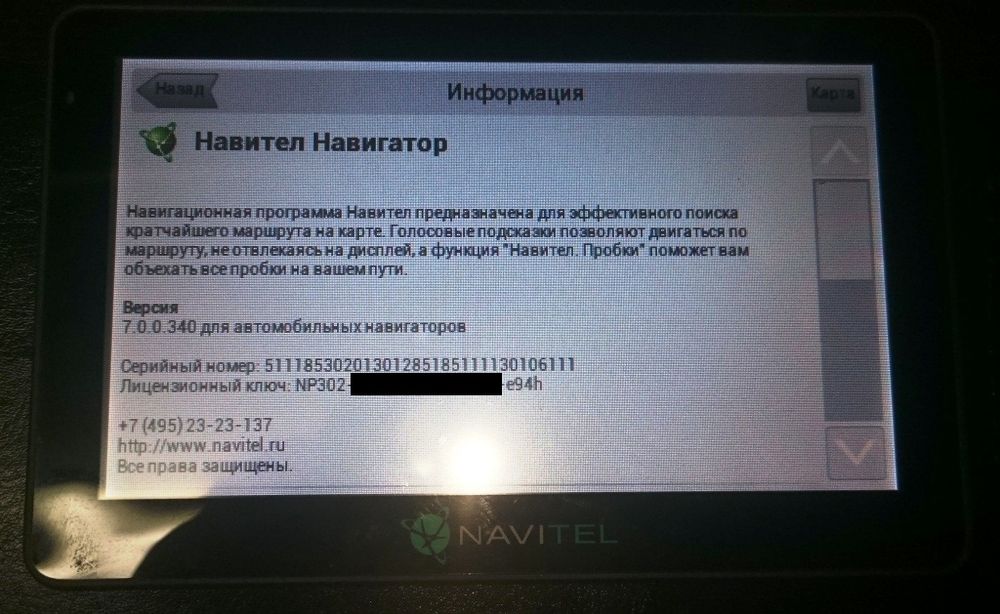 txt» не нужно.
txt» не нужно.
Если ключ ранее был использован на другом устройстве, то для его активации на новом устройстве требуется провести деактивацию. Пройдите на страницу Деактивировать ключ, ознакомьтесь с условиями и заполните заявку, указав причину деактивации
- Войдите в личный кабинет на сайте NAVITEL ®
- Выберите раздел Активация ключа
- В поле Тип активации выберите Я впервые активирую программу Навител Навигатор. Введите обозначение устройства (вы можете придумать любое название), его серийный номер, лицензионный ключ Навител Навигатор в соответствующие поля с учетом регистра.
Серийный номер, приписываемый программой устройству, отображается при нажатии на кнопку на странице Незарегистрированная версия
Серийный номер может состоять из 5, 12 или 32 знаков.
В версиях программы 7.0. – 9.2. серийный номер отображается при нажатии на поле Незарегистрированная версия приложения в верхней части экрана.
Скопируйте активационный файл в память устройства или на SD-карту в папку с программой (Navitel, NaviOne, MobileNavigator или иные варианты — в зависимости от модели устройства), предварительно удалив старый активационный файл(ы) NaviTelAuto_Activation_Key.txt и/или NaviTelAuto Activation Key.txt (при наличии) из папки NaviTelContent/License и папки с программой.
Убедитесь, что после копирования файл называется NaviTelAuto_Activation_Key.txt, а не NaviTelAuto_Activation_Key(1).txt или NaviTelAuto_Activation_Key(2).txt и т.д. При необходимости, переименуйте.
Примечание: Windows может скрывать известные ей расширения файлов. Если имя исходного файла отображается как «NaviTelAuto_Activation_Key«, а не «NaviTelAuto_Activation_Key.txt«, то приписывать вручную «.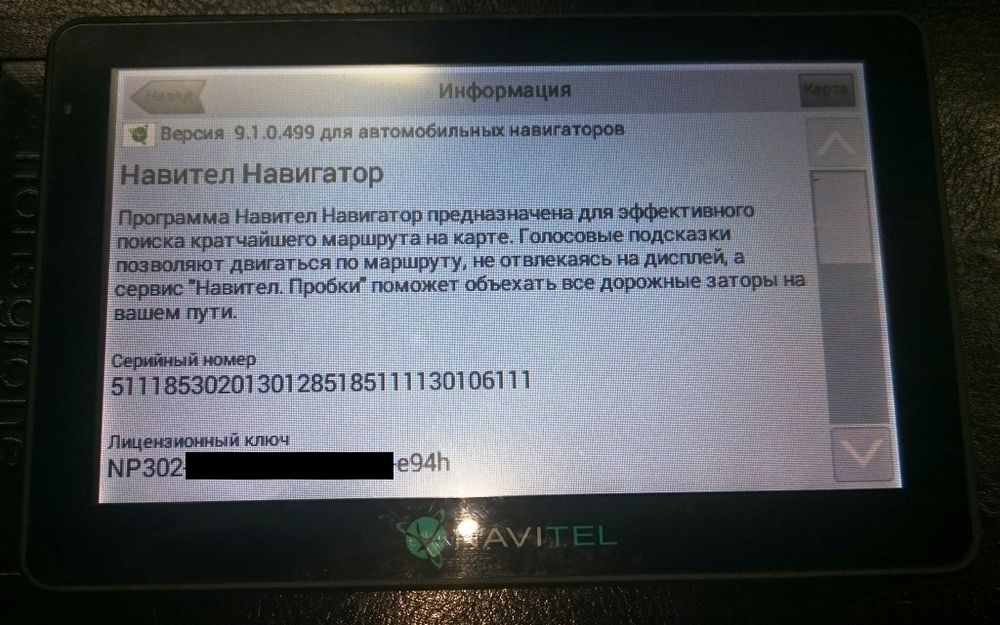 txt» не нужно.
txt» не нужно.
Рейтинг: | ||
Адрес: http://activate.navitel.ru | ||
Безопасность данных: Степень доверия: Безопасность для детей: Не определена | ||
О сайте: Анализ данных activate. | ||
Заголовок: NAVITEL — Activate a key | ||
Мета-описание: pagedescription.activation. — the serial number that is displayed in the unregistered version of the application; — your e-mail … | ||
Рейтинг Alexa 28 414 | Посетителей в день Нет данных | Просмотров в день Нет данных |
Статус: Онлайн | Дата последней проверки:
| |
Навител не зарегистрированная версия
Пользователи устройств с ОС Android, iOS, Windows Phone, а также Windows Mobile и BlackBerry могут воспользоваться возможностью активации пробного периода программы. Пробный период позволит вам использовать программу и все доступные карты бесплатно в течение 7 дней с момента первой активации пробного периода. Во время пробного периода доступен полный функционал программы, кроме сервисов Навител.Облако и Навител.Друзья, которые требуют регистрации.
Пробный период позволит вам использовать программу и все доступные карты бесплатно в течение 7 дней с момента первой активации пробного периода. Во время пробного периода доступен полный функционал программы, кроме сервисов Навител.Облако и Навител.Друзья, которые требуют регистрации.
Пробный период доступен только для тех устройств, на которых программа ранее не была активирована. Если программа уже активирована, то пробный период для какой-либо карты недоступен. Для активации пробного периода программы на вашем устройстве, следуйте инструкции ниже.
Необходимо подключение к Интернету.
- Запустите Навител Навигатор на устройстве.
- Выберите Начать пробный период.
Если вы ранее совершали покупку через встроенный магазин операционной системы, то вы можете восстановить ее на другом устройстве с такой же операционной системой, используя аккаунт в магазине, с которого была осуществлена покупка.
Данный функционал доступен для iPhone/iPad, устройств на базе Windows Phone 8. x, а также для устройств на базе Android – для покупок, совершённых через Google Play после 16.09.2014 из версии Навител 9.2.0.4 или выше.
x, а также для устройств на базе Android – для покупок, совершённых через Google Play после 16.09.2014 из версии Навител 9.2.0.4 или выше.
Необходимо подключение к Интернету.
- Запустите программу.
- Выберите Премиум версия.
Система запросит пароль вашей учётной записи Apple, Google, либо Microsoft. Восстановление покупки, совершённой c другого аккаунта, невозможно.
Данный способ следует использовать в том случае, если у Вас уже есть ключ. Если нет — его необходимо приобрести (см. инструкцию).
Данный способ не предназначен для iPhone/iPad!
Если Вы впервые устанавливаете программу на iPhone/iPad – совершите встроенную покупку из меню программы (см. инструкцию).
Если Вы ранее приобретали лицензию для iPhone/iPad – проведите «восстановление покупок» согласно инструкции на данной странице.
Примечание: при совершении покупки через интерфейс программы активация лицензионного ключа не требуется.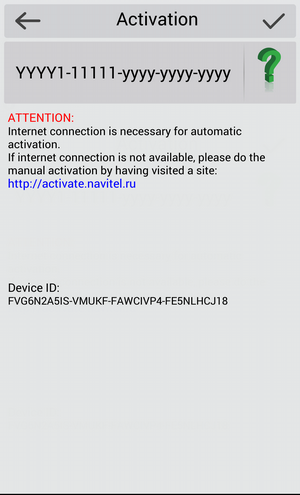
Необходимо подключение к Интернету.
- Запустите программу.
- Выберите пункт Премиум версия.
В случае регистрации пакета Федеральный округ Вам будет предложено активировать ключ на карту (см. инструкцию).
Если ключ ранее был использован на другом устройстве, то для его активации на новом устройстве требуется провести деактивацию. Пройдите на страницу Деактивировать ключ, ознакомьтесь с условиями и заполните заявку, указав причину деактивации Смена устройства. Дождитесь ответа от службы технической поддержки.
Необходимо подключение к Интернету.
- Запустите программу.
- Нажмите кнопку Активировать ключ.
Данный способ активации следует использовать в случае отсутствия выхода в Интернет на устройстве. При наличии выхода в интернет рекомендуем воспользоваться активацией из меню программы.
- Войдите в личный кабинет на сайте NAVITEL ® .

- Выберите раздел Активация ключа.
- В поле Тип активации выберите Я впервые активирую программу Навител Навигатор. Введите обозначение устройства (вы можете придумать любое название), его серийный номер, лицензионный ключ Навител Навигатор в соответствующие поля с учетом регистра.
Нажмите кнопку Активировать.
Серийный номер, приписываемый программой устройству, отображается при нажатии на кнопку , а также, если активирован пробный период, указан в Меню > Мой Навител > Карты для пробного периода > Навител Навигатор.
Скопируйте активационный файл в память устройства или на SD-карту в папку NavitelContentLicense.
Убедитесь, что после копирования файл называется NaviTel_Activation_Key.txt, а не NaviTel_Activation_Key(1).txt или NaviTel_Activation_Key(2).txt и т.д. При необходимости, переименуйте.
Примечание: Windows может скрывать известные ей расширения файлов. Если имя исходного файла отображается как «NaviTel_Activation_Key«, а не «NaviTel_Activation_Key.txt«, то приписывать вручную «.txt» не нужно.
Если имя исходного файла отображается как «NaviTel_Activation_Key«, а не «NaviTel_Activation_Key.txt«, то приписывать вручную «.txt» не нужно.
Если ключ ранее был использован на другом устройстве, то для его активации на новом устройстве требуется провести деактивацию. Пройдите на страницу Деактивировать ключ, ознакомьтесь с условиями и заполните заявку, указав причину деактивации Смена устройства. Дождитесь ответа от службы технической поддержки.
- Войдите в личный кабинет на сайте NAVITEL ®
- Выберите раздел Активация ключа
- В поле Тип активации выберите Я впервые активирую программу Навител Навигатор. Введите обозначение устройства (вы можете придумать любое название), его серийный номер, лицензионный ключ Навител Навигатор в соответствующие поля с учетом регистра.
Серийный номер, приписываемый программой устройству, отображается при нажатии на кнопку на странице Незарегистрированная версия
Серийный номер может состоять из 5, 12 или 32 знаков.
В версиях программы 7.0. – 9.2. серийный номер отображается при нажатии на поле Незарегистрированная версия приложения в верхней части экрана.
Скопируйте активационный файл в память устройства или на SD-карту в папку с программой (Navitel, NaviOne, MobileNavigator или иные варианты — в зависимости от модели устройства), предварительно удалив старый активационный файл(ы) NaviTelAuto_Activation_Key.txt и/или NaviTelAuto Activation Key.txt (при наличии) из папки NaviTelContent/License и папки с программой.
Убедитесь, что после копирования файл называется NaviTelAuto_Activation_Key.txt, а не NaviTelAuto_Activation_Key(1).txt или NaviTelAuto_Activation_Key(2).txt и т.д. При необходимости, переименуйте.
Примечание: Windows может скрывать известные ей расширения файлов. Если имя исходного файла отображается как «NaviTelAuto_Activation_Key«, а не «NaviTelAuto_Activation_Key.txt«, то приписывать вручную «. txt» не нужно.
txt» не нужно.
Обновление программы Навител Навигатор на BlackBerry Q10/Z10/Z30 осуществляется через магазин приложений BlackBerry World.
Необходимо подключение к Интернету. Учитывая размер установочного файла, рекомендуется использовать Wi-Fi-соединение
- Зайдите в магазин приложений BlackBerry World на вашем устройстве.
- В строке поиска начните вводить Навител Навигатор. Выберите НавителНавигатор в отобразившемся списке программ.
Откроется экран с описанием программы. - В правом верхнем углу экрана нажмите кнопку Обновить.
Начнется процесс загрузки программы, по завершении которого будет произведена установка программы на устройство. - Когда установка закончится, в правом верхнем углу экрана нажмите кнопку Открыть.
Обновите карты согласно инструкции.
Обновление программы Навител Навигатор на iPhone или iPad осуществляется через магазин приложений App Store.
Необходимо подключение к Интернету. Учитывая размер установочного файла, рекомендуется использовать Wi-Fi-соединение.
- Зайдите в магазин приложений App Store .
- Перейдите во вкладку Обновления. Выберите Навител Навигатор в отобразившемся списке программ.
Откроется экран с описанием программы. - В правом верхнем углу экрана нажмите кнопку Обновить.
Начнется процесс загрузки программы, по завершении которого будет произведена установка программы на устройство. - В правом верхнем углу экрана нажмите кнопку Открыть. Если программа сообщит о незарегистрированной версии, произведите восстановление покупок согласно инструкции.
- Обновите карты согласно инструкции.
Также программу можно обновить через iTunes на вашем компьютере.
- Запустите iTunes на компьютере.
- Скачайте на компьютер программу Навител Навигатор.
- Подключите iPhone или iPad к компьютеру и синхронизируйте их.

- Отключите iPhone или iPad от ПК.
- Запустите Навител на вашем устройстве. Если программа сообщит о незарегистрированной версии, произведите восстановление покупок согласно инструкции.
- Обновите карты согласно инструкции.
Способ 1: Обновление программы из Google Play
Обновление программы Навител Навигатор на устройствах на базе Andro />.
Необходимо подключение к Интернету. Учитывая размер установочного файла, рекомендуется использовать Wi-Fi-соединение.
- Запустите программу Навител Навигатор на вашем устройстве.
- Выберите Меню >Мой Навител >Обновления >Навител Навигатор.
- В открывшемся экране, где представлена подробная информация о программе, нажмите кнопку Обновить.
Вы будете перенаправлены в магазин приложений Google Play, где вам будет предложено обновить программу. - Обновите программу.

- Обновите карты согласно инструкции.
Способ 2: Обновление с помощью файла .apk
- Перейдите в раздел Скачать данного сайта. Выберите файл .apk, подходящий вашему устройству (выберите файл, соответствующий разрешению экрана вашего устройства, или файл с пометкой подходит для всех разрешений экрана). Сохраните файл на ПК.
Если после загрузки вы получили файл с расширением zip, а не apk — переименуйте zip в apk.
Обновление программы Навител Навигатор на устройствах на базе Windows Phone осуществляется через магазин приложений Windows Phone Store либо MarketPlace.
Необходимо подключение к Интернету. Учитывая размер установочного файла, рекомендуется использовать Wi-Fi-соединение.
- Запустите Магазин Windows Phone в меню устройства.
- В открывшемся экране нажмите кнопку поиска, затем в строке поиска начните вводить Навител Навигатор.
- Выберите Навител Навигатор из списка программ.
- Ознакомьтесь с описанием программы и нажмите Обновить.
Обновление программы будет загружено и установлено на устройство. - Запустите программу.
- Обновите карты согласно инструкции.
Программа не запускается:
1. Переустановите программу, следуя инструкциям на сайте в Личном кабинете.
2. Проверьте работоспособность фллэш-карты (если программа установлена на ней), отформатируйте ее, предварительно сохранив активационный файл на программу NavitelActivation Key.txt либо NavitelAutoActivation Key.txt .
3. Для автонавигаторов дополнительно: проверьте корректность настроек пути до запуска навигации, если данная опция предусмотрена. В случае наличия запускного файла ( shell. ini, autorun.inf и тд в зависимости от модели устройства) проверьте, что содержимое файлов соответствует структуре и названию папок и файлов на флэш-карте.
ini, autorun.inf и тд в зависимости от модели устройства) проверьте, что содержимое файлов соответствует структуре и названию папок и файлов на флэш-карте.
Выдается сообщение о незарегистрированной версии программы:
1. Проверьте наличие активационного файла NavitelActivation Key.txt либо NavitelAutoActivation Key.txt в папке с программой.
2. Убедитесь, что серийный номер не меняется при каждом запуске программы.
3. В случае OEM версии, убедитесь, что лицензионный ключ регистрируется именно на том устройстве , в комплекте с которым он шел.
4. Если сообщение появляется после замены флэш-карты или ремонта устройства, то пришлите запрос на деактивацию лицензионного ключа, заполнив форму на http://navitel.su/support/re-registration/.
Не устанавливается соединение со спутниками:
1. Убедитесь, что установлена актуальная версия программы.
2. Убедитесь, что GPS включен: значок спутниковой тарелки на карте зеленого цвета , на нем красная галочка или точка .
3. В программе откройте Меню->Страницы->Спутники. Если на глобусе отмечены спутники желтого цвета, значит, настройки GPS корректны, необходимо оставить устройство на открытой местности (достаточно на подоконнике, балконе, передней панели автомобиля) и, не передвигая его, дождаться соединения со спутниками. Обратите внимание, что при первом включении необходимо некоторое время (до 20-30 мин.), чтобы GPS-приемник определил местоположение (холодный старт).
4. Убедитесь, что никакая другая программа не использует Com порты.
5. Если рекомендации не помогли, то обратитесь в сервисный центр производителя для проверки работоспособности GPS приемника.
Маршрут прокладывается по прямой:
1. Проверьте настройки: Меню->Настройки->Навигация->Настройки маршрута, должно быть выбрано «прокладывать маршрут» по дорогам.
2. Проверьте количество карт в Атласе:
• Росcия релиз Q2: при использовании версии 3.5 должно быть 679 карт в Атласе, 3.2.6.- 663 карты.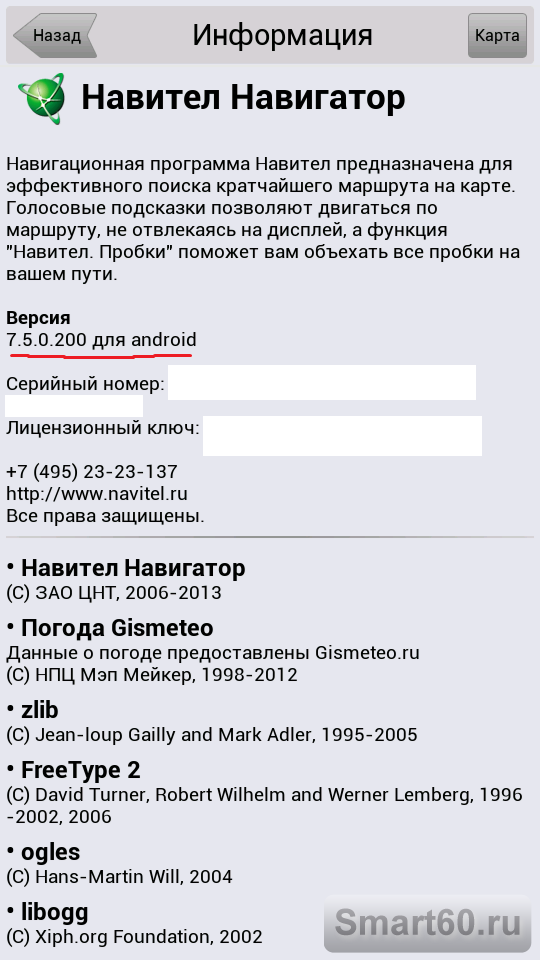
• Россия релиз Q 1 – 612 карт в Атласе.
3. Убедитесь, что неофициальные карты не используются в одном атласе с официальными.
4. Переустановите карты, следуя инструкциям на сайте.
Выдается сообщение о нехватке памяти либо память сильно фрагментирована, ошибка «malloc fail»:
1. Перезагрузите устройство.
2. Уменьшите детализацию карты, уберите визуальные эффекты.
3. Если ошибка повторяется, напишите запрос в ТП на [email protected] c указанием модели устройства, версии программы и карт. (мы советуем откатиться на старую версию, либо использовать Q1)
Не индексируются карты:
1. Убедитесь, что у Вас установлены актуальные версия программы и карт.
2. Убедитесь, что установленные карты соответствуют лицензии (например, при доступных картах России, карты Украины не проиндексируются)
3. Убедитесь, что в папке Атлас отсутствуют неофициальные карты.
4. Получите новый активационный файл в Личном кабинете, поместите в папку с программой, предварительно удалив старый.
Пробки не отображаются на карте/ не обновляются:
1. Убедитесь, что у Вас установлены актуальные версия программы и карт.
2. Проверьте наличие галочки Меню->Настройки->On-line сервисы->Пробки -> «Показать на карте»
3. Проверьте настройки соединения Меню->Настройки->On-line сервисы->Пробки -> 2-ая вкладка: должно быть выбрано либо разрешить, либо спрашивать каждый раз.
4. Проверьте настройки Интернета на устройстве.
Ошибка при запуске программы Instruction at […] reads from address […] :
1. Сохраните содержимое флэш-карты, на ПК, затем отформатируйте флэш-карту.
2. Переустановите программу и карты.
3. Если проблема сохранится, напишите запрос в ТП на [email protected], с указанием модели устройства, типа и объема флэш-карты, версии программы.
По вопросам, связанным с работой программы, её обновлениями и устранению неполадок необходимо обращаться в техподдержку
Activate.
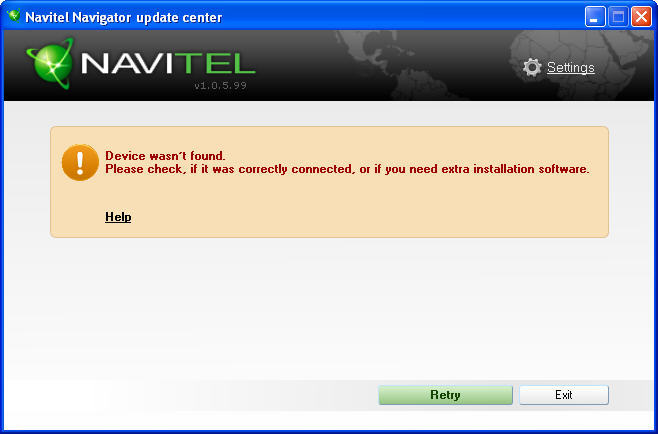 navitel.su карты
navitel.su картыВ сервисном центре при сбросе настроек на GPSнавигаторе удалили ПО Навител
В чем проблема восстановления ПО, если он не включается? -)
И каков, собственно, вопрос?
Кнопка, позволяющая сместить и вернуть карту в изначальное положение при движении по маршруту или в режиме Симуляция маршрута . … Copyright ЗАО ЦНТ , 2007-2008 Web www.navitel.su Email sales navitel.su Copyright ЗАО ЦНТ …
Если навигатор не включается вообще, то в сервис.
А если включается, то идем дальше
В принципе, восстановить не сложно.
Если вы покупали с предустановленным ПО, то:
1. заходите на сайт http://navitel.ru , регистрируетесь (это понадобится дальше)
2. качаете софт для своего устройства (можно без карт)
3. запускаете и смотрите серийный номер.
4. Заходите в личный кабинет, добавляете свое устройство (модель и серийник)
5. Активируете.
Другой способ:
Для регистрации программы на автонавигаторе необходимо зайти со стороннего компьютера на страницу http://activate. navitel.su/ , ввести лицензионный ключ программы, а затем — серийный номер, который отображается при запуске. Нажмите кнопку Далее и сохраните полученный файл на рабочем столе ПК. Перенесите файл в папку с программой, размещенной в памяти автонавигатора либо на флеш-карте.
navitel.su/ , ввести лицензионный ключ программы, а затем — серийный номер, который отображается при запуске. Нажмите кнопку Далее и сохраните полученный файл на рабочем столе ПК. Перенесите файл в папку с программой, размещенной в памяти автонавигатора либо на флеш-карте.
Если на гарантии то меняй на новый В чём проблемма… если вы внимательно почитаете бумажку которую вам выдали когда вы сдавали аппарат в ремонт то там написано что все установленные программы удаляются при перепрошивке
У Вас какой навигатор, модель? Какая система установлена? Напишите в личку постараюсь помочь….
Карты можно скопировать с диска программы Навител Навигатор 3.2. … activate.navitel.su и пройдите процедуру активации Шаг 1. Заполнение формы . … Web www.navitel.su Email sales navitel.su 22 Страница Карта Страница Карта …
Когда покупаешь навигатор то вместе с документами дают небольшую карточку, на ней и есть ключ. Можно ключ еще посмотреть в самой программе.
Можно ключ еще посмотреть в самой программе.
Обзор программы Навител Навигатор 3.2
Автомобильные навигаторы уже перестали быть экзотикой – с ними ездит довольно много автолюбителей, их рекомендует ГИБДД, и на рынке их появляется с каждым днем все больше и больше. Однако устройства устройствами, а карты все равно делать кому-то надо – и этом сегменте рынка уже образовались свои атланты, небо держащие, и свои пешки. Одной из «крупных рыб» картографического пруда является компания Навител со своим Навител Навигатором – эти ребята славятся точностью своих карт, широким охватом местности и динамичным развитием. Так вот, не так давно они объявили о выходе новой версии своей программы – 3.2, с полностью переработанным интерфейсом и множеством мелких обновлений.
Установка и регистрация
Для работы программы потребуется КПК или смартфон с активным дисплеем, под управлением операционной системы Windows Mobile 2003, 2003 SE, 5.0 или 6.0. Само собой разумеется наличие встроенного или подключенного модуля GPS (через COM-порт, USB, Bluetooth, разъёмы Compact Flash или SDIO) с поддержкой протоколов NMEA-0183, SiRF binary или Garmin.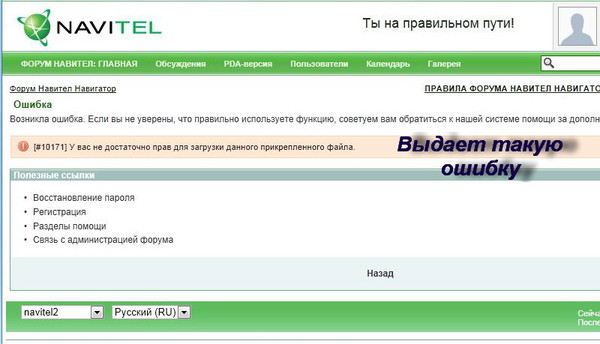 Оперативной памяти программе потребуется от 1 до 10 Мб (в зависимости от загруженной карты). Владельцы «машинок» с VGA (640×480 точек) экраном смогут насладиться полной поддержкой этого режима. Помимо этого, Навител Навигатор работает как с портретной, так и ландшафтной ориентацией экрана. В комплект, помимо самого диска и подробной инструкции, входит также регистрационная карта с двумя лицензионными ключами (один на саму программу, а второй на одну из карт – при этом обзорная карта России бесплатна). После установки программу можно активировать двумя способами: либо через Интернет (КПК должен быть подключен к сети интернет) нажатием кнопки «Получить Лицензионный ключ автоматически через интернет», либо на сайте http://activate.navitel.su, выполнив предложенные действия. Активация карты происходит на сайте http://unlock.navitel.su, в соответствии с приведенными на нем инструкциями. Результатом регистрации и активации будут два файла — NaviTel Activation Key.txt (расположен в папке с программой) и l4_3.
Оперативной памяти программе потребуется от 1 до 10 Мб (в зависимости от загруженной карты). Владельцы «машинок» с VGA (640×480 точек) экраном смогут насладиться полной поддержкой этого режима. Помимо этого, Навител Навигатор работает как с портретной, так и ландшафтной ориентацией экрана. В комплект, помимо самого диска и подробной инструкции, входит также регистрационная карта с двумя лицензионными ключами (один на саму программу, а второй на одну из карт – при этом обзорная карта России бесплатна). После установки программу можно активировать двумя способами: либо через Интернет (КПК должен быть подключен к сети интернет) нажатием кнопки «Получить Лицензионный ключ автоматически через интернет», либо на сайте http://activate.navitel.su, выполнив предложенные действия. Активация карты происходит на сайте http://unlock.navitel.su, в соответствии с приведенными на нем инструкциями. Результатом регистрации и активации будут два файла — NaviTel Activation Key.txt (расположен в папке с программой) и l4_3. ntk (для карты Москвы и Московской области, расположен в папке с картой). Настоятельно рекомендуем сохранить эти файлы в надежном месте. Они могут пригодиться при переустановке программы (к примеру, после сброса системы). Одна пользовательская лицензия может быть использована только для одного КПК.
ntk (для карты Москвы и Московской области, расположен в папке с картой). Настоятельно рекомендуем сохранить эти файлы в надежном месте. Они могут пригодиться при переустановке программы (к примеру, после сброса системы). Одна пользовательская лицензия может быть использована только для одного КПК.Интерфейс: свежий взгляд
Навител хвастается: мол, в нашем новом Навигаторе – новый, полностью переработанный интерфейс. Это и правда так – все кнопочки стали красивыми, объемными, вкладки меню перелистываются гладко, все красивое-красивое. Но глобально не изменилось ничего – принцип «интерфейсостроения» все тот же, и переучиваться любителям Навитела не придется. Кнопки на экране по-прежнему большие (чтобы удобно было управлять пальцами, без помощи стилуса), меню – интуитивно понятное.
Покрасивее стали и карты – вы сможете тонко регулировать угол наклона камеры, переключаться между «скинами» (дневными и ночными), уменьшать и увеличивать степень детализации.
Приятная мелочь: когда вы вводите адрес в строке поиска, программа автоматически делает неактивными кнопки с теми буквами, которые точно не могут встретиться в набираемом слове. Это очень удобно – ведь вы тратите куда меньше времени на поиск.
Это очень удобно – ведь вы тратите куда меньше времени на поиск.
Колода карт: глобальное обновление
Однако, несмотря на все старания компании Навител, улучшающей интерфейс и исправляющей мелкие недочеты, по-настоящему их продукт привлекает пользователей совсем другим – картами. Дело тут вот в чем: большинство производителей навигационных программ пользуется картами, предоставляемыми европейской компанией Tele Atlas. Оно и понятно, конечно – компания большая, западная, сотрудничать с ней просто и выгодно. Но только вот есть один нюанс: Tele Atlas куда больше внимания уделяет картам Европы, и если европейская часть России у них еще худо-бедно прорисована, то с азиатской совсем все плохо. Навител же сотрудничает с другим производителем карт – Роскартографией, у которой, напротив, все плохо с зарубежьем, зато просто отлично обстоят дела с территорией России. Кроме того, эти карты все время обновляются. Добавляются новые города, устраняются ошибки в старых картах, учитываются изменения. Техническая служба Навител быстро и чутко реагирует на все пожелания пользователей – если верить производителю, в последней версии карт учтены практически все замечания, высказанные в письменной форме на адрес этой самой службы. В последнем обновлении (которое и достанется покупателю), например, появились карты Ростова-на-Дону, Перми, Воронежа и Воронежской области, Уральского Федерального Округа, Свердловской и Курганской областей. Полностью переработаны карты Москвы и Санкт-Петербурга, добавлена целая россыпь подробных карт городов в их окрестностях – и еще многое, многое другое (подробный список можно увидеть на официальном сайте компании, www.navitel.su). При этом подробность электронных векторных карт от Роскартографии, используемых в Навител Навигаторе, просто фантастическая: ни на одной другой карте вы не найдете светофоров и большинства зданий расположенных в «промзонах». А если вдруг вам кажется, что такая подробность необходима лишь для пешеходов, и во время вождения будет только помехой, вы всегда сможете значительно снизить детализацию (в настройках), оставив только дороги и контуры районов – этой информации вполне достаточно для ориентирования за рулем.
Техническая служба Навител быстро и чутко реагирует на все пожелания пользователей – если верить производителю, в последней версии карт учтены практически все замечания, высказанные в письменной форме на адрес этой самой службы. В последнем обновлении (которое и достанется покупателю), например, появились карты Ростова-на-Дону, Перми, Воронежа и Воронежской области, Уральского Федерального Округа, Свердловской и Курганской областей. Полностью переработаны карты Москвы и Санкт-Петербурга, добавлена целая россыпь подробных карт городов в их окрестностях – и еще многое, многое другое (подробный список можно увидеть на официальном сайте компании, www.navitel.su). При этом подробность электронных векторных карт от Роскартографии, используемых в Навител Навигаторе, просто фантастическая: ни на одной другой карте вы не найдете светофоров и большинства зданий расположенных в «промзонах». А если вдруг вам кажется, что такая подробность необходима лишь для пешеходов, и во время вождения будет только помехой, вы всегда сможете значительно снизить детализацию (в настройках), оставив только дороги и контуры районов – этой информации вполне достаточно для ориентирования за рулем.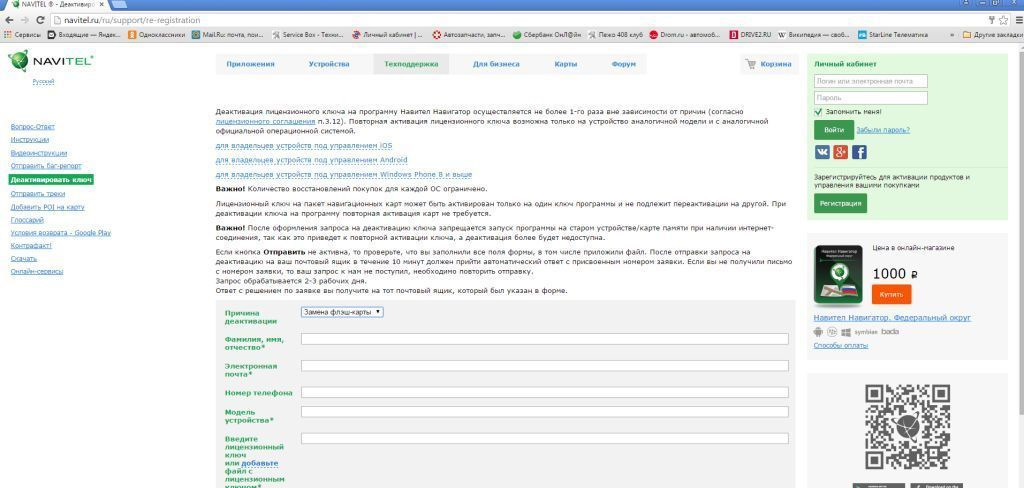
Новые функции: заглянем по дороге?
Впервые в Навител реализован механизм «заехать»: теперь вы сможете добавлять промежуточные точки в основной маршрут (в том числе и в процессе прохождения этого самого маршрута). Программа позаботится о вашем времени и удобстве, рассчитав ваш путь: вы успеете сделать все свои дела в срок, не выстаивая в пробках и не мотаясь из одного конца города в другой. Кстати о пробках: Навител Навигатор поддерживает СМИЛИНК и умеет работать с их информацией. Таким образом, программа может прокладывать объездные маршруты по дублирующим улицам и дворам, существенно экономя тем самым ваше время. Еще одна приятная мелочь — функция «вернуться», придуманная специально для продолжателей великого дела Ивана Сусанина: программа запомнит, как вы заехали туда, куда заехали – и поможет вам оттуда выбраться.
Другая интересная функция, добавленная в новой версии навигетора, называется Speed Cam. Программа отслеживает вашу скорость и предупреждает о ее превышении — особенно громко, если впереди обнаружен радар или камера слежения. Хотите платить меньше штрафов? Навител поможет!
Хотите платить меньше штрафов? Навител поможет!
Вердикт ИОН
С Навител Навигатор вы всегда будете знать, где вы находитесь, когда прибудете в точку назначения и куда вам вот сейчас нужно повернуть, чтобы оказаться там быстрее. Поддержка информации о пробках позволит выбрать оптимальный маршрут, функция «заехать» – сделать десяток дел за один раз, а функция «вернуться» – найти после этого дорогу домой. А еще Навител – это всегда свежие, подробные и актуальные карты, количество которых увеличивается буквально каждый месяц.
Понравилось?
Расскажите друзьям!
Навител планшетный навигатор компьютерная активированная версия. Как установить бесплатный Навител на Android
Навител — программа спутниковой навигации, которая стала чрезвычайно популярной в странах СНГ благодаря точности определения местоположения и координат. Поэтому неудивительно, что вопрос о том, как бесплатно установить Навител на Android, возникает у пользователей все чаще.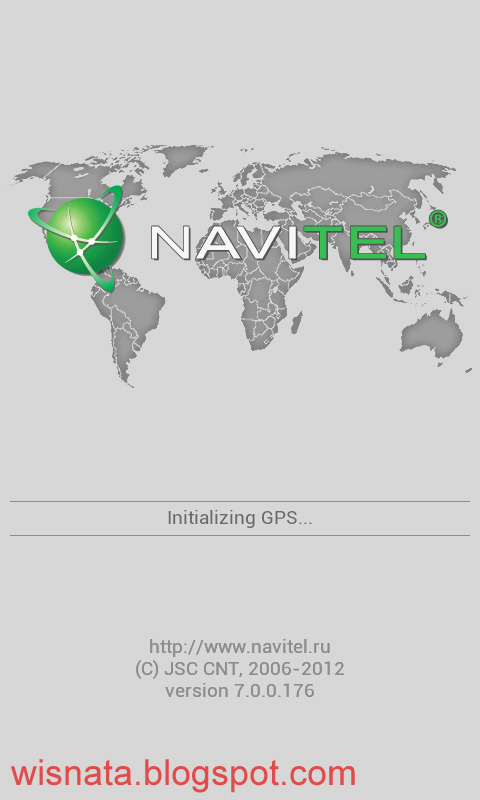 Установка производится двумя способами: через Play market и из apk файла.
Установка производится двумя способами: через Play market и из apk файла.
Скачать в Play Market
Чтобы бесплатно скачать и установить Навител из Play Market, необходимо соединение Wi-Fi.Сама программа занимает мало места, но когда вы начнете скачивать и разместить карту на своем смартфоне, вы потратите большое количество мегабайт при условии использования мобильного интернета.
Те же действия можно выполнить с компьютера через Play.Google.com. Чтобы загрузить на мобильное устройство Навител на Android, мы войдем в ту же учетную запись google, которая подключена на телефоне. При нажатии на кнопку «Установить» на Play.Google.com отобразится список доступных устройств.Для загрузки программы и карт также лучше использовать Wi-Fi соединение.
При установке приложения необходимо активировать на нем карты:
- Запустить Навител. Выберите язык и голос.
- Примите лицензионное соглашение.
- Начните пробный период, чтобы оценить возможности программы перед покупкой платной версии.

- Скачать карты. После скачивания программа предложит их установить — соглашайтесь и устанавливайте.
Приложение можно использовать бесплатно 7 дней, но затем Навител предложит приобрести лицензию.Это можно сделать двумя способами:
- На сайте Навител.
- В самом приложении.
После оплаты вы получите ключ активации. Для его использования запустите Навител и пройдите по пути Меню — Мой Навител — Купить — Карта — Активировать. Введите полученный ключ, чтобы карта заработала. В принципе, о том, как скачать Навител на Android и установить карты через Play Market, больше ничего не нужно.
Установить из apk файла
Если вы не можете подключиться к Wi-Fi, вы можете использовать компьютер для загрузки навигатора. Посмотрим на Android, как установить Навител с помощью файла APK.
- Посетите сайт разработчика navitel.ru. Перейдите в раздел «Техническая поддержка» и откройте вкладку «Скачать».
- В поле «Распределения» внимательно просмотрите предложения для Android. Если известно разрешение телефона / планшета, выбирайте подходящую раздачу. Если вы ничего не знаете о разрешении экрана, скачайте универсальную версию программы.
- Перейдите во вкладку Карты для Навител Навигатор и скачайте нужные вам карты. Обратите внимание: вы можете скачать карту России, которая весит 1 ГБ, или ограничить территорию отдельного федерального округа — эта карта займет в 4 раза меньше места.
Файлы скачаны, осталось разобраться, как установить навигатор на телефон или планшет. Для завершения установки подключите устройство к компьютеру через USB. Перенести файлы на карту памяти — установщик программы с расширением *.apk и карту с расширением * .nm7. После перемещения данных вы можете отключить устройство от компьютера.
Подготовка завершена, можете посмотреть как установить карты Навител на Android через APK файл.
- Откройте «Безопасность» в настройках. Разрешить установку приложений из неизвестных источников.
- Запустите любой файловый менеджер и найдите в памяти устройства установочный файл навигатора с расширением * .apk. После завершения установки его можно снять с устройства, чтобы освободить место.
Программа установлена, но карт в ней пока нет. Для их добавления необходимо переместить файл с расширением * .nm7 в папку / NavitelContent / Maps. Если вы используете файловый менеджер типа ES Explorer, то файл необходимо поместить в папку / storage / extSdCard / Android / data / com.navitel / files / NavitelContent / Maps.
Чтобы данные отображались в навигаторе:
- Запустите Навител, примите условия соглашения и активируйте пробный период.
- Щелкните «Открыть».
- Выберите в качестве источника папку «Карты Навител».
Если карта не отображается в программе, это означает, что вы переместили файл не в тот каталог. Кроме того, проблемы возникнут при попытке запустить неотредактированный или поврежденный файл.
Конечно, Навител — лучшее решение! Да, есть много навигаторов, в том числе Google Maps, что очень распространено, но какие из них могут работать в автономном режиме? И это только верхушка айсберга! Основные возможности Навител:
- автономный режим;
- высокая детализация;
- огромная база элементов сферы услуг;
- удобный и многофункциональный режим построения маршрутов;
- 3D-картографирование и многое другое.
Ниже я опишу как весь процесс установки приложения Навител на ваше андроид устройство. Будет затронуто несколько вопросов, поэтому используйте это меню навигации:
Как установить бесплатно навител на андроид
Все очень просто и вполне возможно (особенно с такой инструкцией). Вам потребуется скачать установочный файл самого приложения Навител и файл карты. Теперь по очереди:
- Перейдите по этой ссылке и загрузите файл.Обязательно скачайте полную версию.
Примечание: обязательно включите wi-fi с высокоскоростным интернетом (файл весит более 100 МБ, кроме этого, тогда еще нужно будет скачать карты).
2. Теперь откройте папку Загрузки (или Загрузки). Щелкните загруженный файл, чтобы начать его установку. Обязательно укажите все разрешения и нажмите «Установить». После установки откройте приложение.
Примечание: не забудьте разрешить.
3. Сразу после открытия вы увидите сообщение об установке дополнительных файлов. Затем вам нужно выбрать основные настройки (язык и голос) и принять лицензионное соглашение.
4. Началась инициализация приложения, во время которой вы можете указать, следует ли вам предупреждать о переключении режимов. Если да, то нажмите на галочку в правом верхнем углу. Если нет, установите флажок ниже и щелкните такой же флажок.
5.Итак, если вы не зарегистрируетесь, то карты не будут загружены автоматически. Так что скачать их нужно самостоятельно. Для этого перейдите сюда и скачайте карты для России (см. Скриншот). Теперь вернитесь в навигатор и нажмите на пункт Открыть карты . Затем нажмите «Добавить атлас» (в нижнем левом углу). Найдите загруженный файл — нажмите на него. Теперь вы можете использовать Навител на своем устройстве.
Для кого-то все-таки деньги не важны — им важна гарантированная производительность.Если вы такой человек, то вам стоит скачать Навител из Play Market.
1. Скачал Навител из лички. Как именно это сделать, смотрите в статье.
2. Откройте навигатор. Если вы не хотите сразу покупать ключ активации — активируйте пробный период (длится 7 дней). Для этого пройдите путь установки, аналогичный описанному выше, а затем выберите «Начать пробный период». Если вы хотите сразу купить премиум-версию, щелкните соответствующий пункт.
3.Если вы выбрали второй вариант, у вас есть возможность либо купить новый ключ, либо ввести ключ, если он у вас есть. Для его ввода нажмите Активировать ключ, затем в поле ввода и только после этого введите ключ. Активируйте это.
4. Если вы хотите купить новый ключ, то нажмите соответствующий пункт, выберите нужный регион, нажмите кнопку купить.
5. Когда у вас будет доступ к навигатору (пробный или премиум), вам нужно будет скачать карты.Включаем wi-fi, нажимаем на соответствующий пункт, выбираем нужную часть мира.
6. Теперь коснитесь желаемого региона и выберите Загрузить, подтвердите свой выбор. Загрузка
Краткое содержание
На мой взгляд, Навител — лучший навигатор, который мне приходилось использовать. Так что не теряйте время — устанавливайте!
Хорошая новость для активных людей и путешественников: теперь Android-планшет может заменить не только компьютер, плеер MP-3 и телефон, но и GPS-навигатор.Есть в наличии самые современные модели планшетов. Но, если вы сомневаетесь в своем устройстве, советуем изучить его технические характеристики.
Навител позволяет использовать устройство как навигатор
А для того, чтобы использовать Android-планшет в качестве навигатора, вам потребуется установить на него соответствующее программное обеспечение. Навител считается самым популярным приложением для навигации на Android, и именно в этом примере мы приводим инструкции по установке.
Изначально Навител требует регистрации каждой установленной версии и оплаты использования ее функций.При регистрации вы можете выбрать условия использования программы: оплатить установку сразу или дать возможность проверить все работоспособность в течение определенного периода времени.
Что касается установки приложения, то здесь два варианта:
- легальная установка Навител из Google play, с регистрацией и оплатой;
- копирует установочные файлы и карты в память планшета для последующей установки.
Ставим программу из Google Play
Это самый простой способ.Убедитесь, что планшет подключен к стабильному интернет-каналу, и можно начинать. Ваши действия будут выглядеть так:
- Откройте Google Play.
- В строке поиска введите Навител или Навител. Первым результатом поиска будет нужная нам программа.
- Откройте найденное приложение, при необходимости изучите функции и требования и нажмите «Установить». Начнется обычная процедура загрузки и установки.
- В конце вам останется только зарегистрировать приложение на сайте навител.ru, после чего вам будет предложен или начат пробный период использования. Необходимые карты можно найти в любое время на том же сайте.
Как установить приложение для навигации из файла * .apk
Если вы хотите сразу установить версию с полной функциональностью, то вам нужно будет найти готовый установочный файл и отдельно карты, которые будут использоваться программой.
В этом случае вам нужно будет выполнить следующие действия:
- Найдите в Интернете и скачайте на компьютер последнюю версию Навител для Android.
- Найдите и скачайте карты нужной страны / региона.
- Подключите планшет Android к компьютеру.
- Скопируйте файл * .apk в любое место в.
- Заходим в файловый менеджер (проводник) на планшете, запускаем этот файл, подтверждаем разрешения и нажимаем «Установить».
- Скопируйте загруженные карты в папку / NavitelContent / Maps, которую вы найдете в корневом каталоге памяти устройства после установки программы.
После этого можно запускать навигацию и пользоваться.Имейте в виду, что при первом запуске карты будут проиндексированы, поэтому вам придется немного подождать. Последующие запуски будут регулярными.
Заключение
Установить Навител на Android-планшет сегодня так же просто, как и любую другую программу. Его настройка также максимально проста. Если это актуально для вас, то это приложение сможет вам выручить не раз. Выберите наиболее подходящий из наших способов и воспользуйтесь инструкцией по установке. Вопросы, уточнения, предложения приветствуются в комментариях.
Похожие статьи
поклонников Instagram легко возразят, что это не просто еще один вид социальных сетей. Узнать больше об Instagram для Android: установка, регистрация, репост. Instagram — невероятно удачный симбиоз. социальная сеть и специальное приложение, позволяющее быстро и оригинально обрабатывать фотографии и моментально загружать их в сеть.
Благодаря возможностям, которые открываются при использовании мобильного телефона в качестве навигатора, многие пользователи смартфонов задаются вопросом:
«Как установить Навител на Android-устройство»?
О том, где скачать это ПО и как установить его на мобильный телефон, и пойдет речь в данной публикации.
Важно! Навител — программа распространяется на платной основе. Тем, кто хочет протестировать работу этого программного обеспечения на своем Android-устройстве, необходимо установить пробную версию программы, которая позволяет использовать мощный функционал и бесплатно оценить все его преимущества в течение 30 календарных дней.
Установить условно бесплатную программу Навител на планшет или телефон под управлением ОС Android можно двумя способами:
- Скачать и установить Навител из Play Store — стандартное приложение для Android.
- Установите apk-файл, скачанный с официального сайта, на Android-устройство по адресу: http://navitel.ru/ru/downloads
Метод № 1. Установка через Play Store
Первый способ установки программы требует подключения к Интернету и учетной записи Google.
- перейти в плей маркет;
- введите имя Навител в поле поиска;
- откройте программу и нажмите «Установить»;
- В открывшемся окне программа сообщит вам о необходимых разрешениях.Чтобы установить программное обеспечение в телефон, нажмите «Принять»
После завершения установки на планшет или телефон Android вам необходимо открыть Навител и зарегистрироваться в программе, купив платную лицензию или выбрав пробный период использования.
Способ № 2. Установка скачанного apk-файла
С домашней страницы Ресурс должен перейти на вкладку «Скачать», где выбрать пункт «Карты», затем поставить галочки напротив нужных и загрузить их на свой компьютер.
Важно! Раздел «карты» станет доступен только после регистрации на сайте производителя.
Скачанные файлы нужно перенести на Android-устройство в папку sdcart / Navitel / Content / Maps.
Совет! Если вы хотите, чтобы это приложение корректно работало на вашем Android устройстве, то устанавливайте программное обеспечение только с официального ресурса разработчика или Play Market. Не используйте для скачивания программы файлообменники и сайты с сомнительной репутацией, которые предлагают скачать Навител совершенно бесплатно, без покупки лицензии.Взломанное программное обеспечение может содержать программы для кражи ваших личных данных или установки на ваш смартфон кучи бесполезных приложений, которые занимают место и снижают производительность вашего устройства.
Всем, кому интересна вышеуказанная информация, будет полезно посмотреть видео:
NAVITEL — ведущий поставщик услуг навигации и цифровой картографии в автомобильной навигации рынок
Тип распространяемого файла: Программа
Тип установщика: apk
Версия: 9.8.19
Поддерживаемые ОС: Android 2.3 +
Релиз: 21.04.2017
Разработчик: NAVITEL
Выезд: http://www.navitel.su
Карты: http: // navitel.ru/ru/downloads/demo
Язык интерфейса: Русский / Мульти
Тип публикации: Pirate
Активация: Карты релизов 2 квартал 2017, 1 квартал 2017, 3 квартал 2016, 1 квартал 2016 (есть исключения)
Маркет: Ссылка
Корень: Не требуется
Поддерживаемые разрешения:
Описание: Навигационная программа Навител отображает текущее местоположение пользователя на карте и умеет, используя отображение маневра на карте экран и голос навигатора, чтобы подсказывать водителю, когда и где включить автоматически проложенный маршрут для раннего прибытия в желаемое место.Также Navitel может прогнозировать время прибытия в пункт назначения, сообщать текущую скорость, прокладывать дорогу в пробках, предлагать много статистической информации благодаря сотням встроенных программных датчиков, предупреждать водителя об опасных местах на дорогах. (включая камеры слежения за скоростью), дают возможность обмениваться с другими пользователями координатами Навител, записывать историю их перемещений и многое другое.
Официальные карты выпуска второго квартала 2017 года для Навител версии 9.7 и выше
Официальные карты выпуска 1 кв.2017 для Навител версии 9.7 и выше
Особенности версии 9.8:
Что нового в Навител Навигатор 9.8:НАВИТЕЛ® сообщает о выходе новой версии приложения Навител Навигатор для устройств под управлением ОС Android. Пользователям Навител Навигатор 9.8 теперь доступны три альтернативных маршрута.
NAVITEL®
Navitel Navigator 9.8 для Android OS
— Три альтернативных маршрута на выбор
Navitel Navigator 9.8 предлагает три альтернативных маршрута, отображая расстояние и время в пути для каждого.При подключении к Интернету время рассчитывается с учетом текущей загруженности трафика. Переключаясь между вариантами, предлагаемыми программой, пользователь может легко выбрать лучший маршрут.
— Поддержка карт выпуска за 1 квартал 2017 г.
Карты выпуска за 1 квартал 2017 года доступны для устройств на ОС Android. На картах обновлены адресные базы данных и видеокамеры, обновлена информация о транспортной инфраструктуре, добавлены новые POI. Карты первого квартала 2017 года дополнены актуальными данными о транспортных развязках, направлениях движения и скорости на дорогах.
— Ускоренное построение маршрута с пробками
Навител Навигатор 9.8 строит маршрут с пробками значительно быстрее, чем в предыдущей версии. При наличии подключения к Интернету данные о трафике загружаются для всего маршрута. Благодаря регулярному обновлению данных пользователь всегда видит на экране актуальную информацию о пробках и заторах.
В раздаче:
1. Navitel-full-9.x.xx_crk_xx.apk — полная версия Navitel под любое разрешение экрана.2. Navitel-large-9.x.xx_crk_xx.apk — для экранов с разрешением WVGA800
3. Navitel-normal-9.x.xx_crk_xx.apk — для экранов с разрешениями HVGA, WVGA
4. Navitel-small -9.x.xx_crk_xx.apk — для экранов с разрешением QVGA, VGA
5. Navitel-xlarge-9.x.xx_crk_xx.apk — для экранов с разрешением WXGA
6. Manual_NavitelNavigator_9_EN.pdf — полное руководство на русском языке
Поддерживается Разрешения: 240 × 320 (QVGA), 240 × 400 (WQVGA), 320 × 480 (HVGA), 640 × 480 (VGA), 480 × 800 (WVGA), 340 × 480, 480 × 854, 1280 × 800 ( WXGA), 720 × 1280, 600 × 1024.
Свободное место для установки программы:
— для устройств с низким разрешением: не менее 60 мб;
— для устройств с нормальным разрешением: не менее 190 мб;
— для устройств с высоким разрешением: не менее 200 мб;
— для устройств с очень высоким разрешением: не менее 120 мб.
Свободное место для установки программы из apk должно в четыре раза превышать размер пакета, устанавливаемого apk.
Порядок установки:
Закинуть файл на устройство в любое место и любым файловым менеджером под Андройдом (например ES Explorer) установить его, нажав на файл (В настройках безопасности устройства галочка «Неизвестные источники» должна появляться).Возможно, потребуется удалить ранее установленную версию (т. К. Авторы сборок разные и подписи могут не совпадать). Далее копируем карту в каталог: NavitelContent / Maps или Android / data / com.navitel / files / NavitelContent / Maps . Запустите программу и пользуйтесь ею в свое удовольствие.Активированные карты в этой версии:
Доступны карты стран для релиза Q1 2016, Q3 2016, Q1 2017, Q2 2017:Россия (полная карта)
Районы России (полная карта):
Центральный федеральный округ, Север -Западный федеральный округ, Южный федеральный округ, Приволжский федеральный округ, Уральский федеральный округ, Сибирский федеральный округ, Дальневосточный федеральный округ, Северо-Кавказский федеральный округ
Европа:
Австрия, Албания, Андорра, Беларусь, Бельгия, Болгария, Босния и Герцеговина , Ватикан, Великобритания, остров Мэн, Венгрия, Германия, Гибралтар, Греция, Дания, Исландия, Испания, Италия, Кипр, Латвия, Литва, Лихтенштейн, Люксембург, Македония, Мальта, Молдова, Монако, Нидерланды, Норвегия, Польша, Португалия, Румыния, Сан-Марино, Сербия, Словакия, Словения, Украина, Финляндия, Франция, Хорватия, Черногория, Чехия, Швейцария, Швеция, Эстония
Азия:
Азербайджан, Армения, Вьетнам, Грузия, Казахстан an, Кыргызстан, Турция, Узбекистан
Латинская Америка:
Мексика
Нет ключей к другим картам выпуска за 2 квартал 2017 года (Таджикистан, Иран, Пакистан, Индия, Китай, Филиппины, Мальдивы, Бразилия, Колумбия, Перу).
Ключ также содержит блоки для открытия карт, которые долгое время не получали обновления:
Q1 2013:
Латинская Америка:
Аргентина, Венесуэла, Центральная Америка (Белиз, Гватемала, Гондурас, Коста-Рика, Никарагуа, Панама, Сальвадор)
Версия также работает с указанными выше выпускными картами Q1 2016, Q3 2016
Ps. В целях борьбы с пиратством чиновники решили чаще менять структуру ключей активации карт. Сбор нового полного ключа для версии версии — дело непростое и утомительное.Так что воспользуйтесь тем, что есть. Будет время — попробую добавить. Может еще кто выложит версию с более полным ключом.
Решение проблем на Андройд 4.4.x и выше:
Внимание: Чтобы программа работала с каталогом NavitelContent на карте sd устройства с KitKat (Андройд 4.4.x и выше) без рута, то на внешней карте (/ sdcard1, / extSdCard, / mnt / sdcard1 и т. д.) можно найти после установки Навител в папке Android / data / и в нем уже есть папка для приложения Навител — com.navitelfiles или полностью: Android / data / com.navitel / files , а в него уже положить папку NavitelContent. Теперь туда можно класть карточки (их легко проиндексировать), скины и т.д .;)Структура папок NavitelContent:
Структура папки NavitelContent (одинаковая для всех платформ)
Папка NavitelContent создается автоматически при запуске программы (версия 3.5.0 и выше) эта папка нужна для автоматического просмотра необходимых файлов, то есть если вы закидываете карту в папку NavitelContent / Maps, то Навител автоматически индексирует эту карту при запуске, структура примерно такая (что и куда ставить понятно по названию):
/ NavitelContent /
…………….. / Лицензия — сюда можно положить файл активации (но главное тот, что лежит в папке с программой)
………. ……. / Карты — здесь карты
…………….. / Speedcams — вот и камеры скорости (но важнее та, что лежит в папке с программой )
…………….. / Голоса — вот дополнительные голоса озвучки
…………….. / Скины — здесь дополнительные скины
…………….. / Модели — 3D файлы сборки здесь
…………….. / Tracks — здесь кажутся маршруты
…………….. / Waypoints — здесь путевые точки
Папка находится создается автоматически, начиная с версии Навител 3.5.0 и выше, в него нельзя ничего копировать. Если у вас есть внешняя карта памяти и внутренняя память, папка создается и там, и там. Запретить создание папки нельзя, но это не страшно — у папки нулевой размер
Внимание! Сервис «Навител-друзья» и Облачный сервис на взломанной версии не работают.Сервис работает только на лицензионной версии.Торрент обновлен 03.09.2017. Ключевая версия 5.2, исправлена Армения и Кыргызстан. Tnx kazakov2011
Как активировать Навител для Windows CE
Navitel имеет различное программное обеспечение для различных операционных систем, таких как Windows Mobile, Symbian, Android, iOS, BlackBerry, Bada и Windows CE .
Navitel для Windows CE был создан для OEM (производство оригинального оборудования) или оптовых продавцов, которые хотят продавать импортные автомобильные DVD с GPS или PND с навигационной системой Navitel.В настоящее время Навител не интересуется розничной продажей версии Windows CE.
MemNav как авторизованный продавец готов принимать заказы от 100 до 1 000 000 лицензий. С другой стороны, картографическая команда MemNav готова помочь поставщикам карт создавать карты, совместимые с Navitel. Для получения дополнительной информации о процессе заказа Navitel и картах свяжитесь с отделом продаж [at] MemNav.com.
Как заказать лицензионные ключи Навител для ваших устройств Windows CE?
Если вы собираетесь заказать 100 или более лицензий, свяжитесь с отделом продаж [at] MemNav.com, они вышлют вам счет, равный 20% от общей стоимости вашего заказа. После оплаты с вами свяжется техническая команда MemNav (от имени технической команды Navitel) для создания специального программного обеспечения, на 100% совместимого с вашим устройством.
Когда вы получите совместимое программное обеспечение (когда все тесты пройдены), вы получите еще один счет, равный 80% от общей стоимости вашего заказа. Через 1-2 рабочих дня после второго платежа вы получите все лицензионные ключи по электронной почте.
Теперь у меня есть специальное программное обеспечение и я купил несколько лицензионных ключей. Что делать дальше?
Лицензионные ключи Навител необходимо активировать в несколько простых шагов:
- Скопируйте (разархивируйте) программное обеспечение Navitel, совместимое с устройством, на SD-карту.
- Вставьте SD-карту в устройство и включите его.
- Настройте навигатор (Navi Path) для запуска Navitel.exe (на SD-карте)
- Программное обеспечение Start Navigation
- Если вы используете версию 3.X, вам будет предложено зарегистрироваться, и вы увидите «Серийный номер КПК / КПК» на экране.
- Если вы используете версию 5.X, вам следует выбрать демонстрационный режим и перейти в раздел «О программном обеспечении», вы найдете там «Серийный номер КПК / КПК».
- Теперь у вас есть Навител «Лицензионный ключ» и «Серийный номер КПК / КПК».
- Посетите http: // активировать.navitel.su/simple заполните форму и нажмите «Вперед»
7. Сайт покажет вам ключ активации, как показано ниже:
8. Нажмите «Сохранить ключ активации в файл», текстовый файл с ключом активации будет загружен на ваш компьютер.
9. Поместите этот файл помимо Navitel.exe на SD-карту и перезапустите (перезапустите) программу.
10. Программа станет активной, и вы сможете использовать на ней легальные карты. Если карта заблокирована, свяжитесь со мной для получения кода разблокировки карты
На нашем сайте вы можете бесплатно найти и скачать карты для самых популярных навигационных программ.
На этой странице собраны ответы на часто задаваемые вопросы по установке и использованию навигационных карт на устройствах различных производителей.
Если вы не нашли здесь ответа на свой вопрос, его можно задать прямо на нашу электронную почту.
Мы постараемся оперативно ответить на ваш вопрос или решить возникшую проблему.
FAQ по картам Навител
Установка карт Навител
- скопируйте файл карты на свое устройство в директорию NavitelContent / Maps;
- запустить программу Навител Навигатор.Карты автоматически индексируются и будут готовы к использованию.
ВАЖНО! Перед загрузкой и установкой карт в устройство убедитесь, что они соответствуют версии установленной программы! Перед любыми действиями с устройством — сделайте резервную копию!
Программа Навител Навигатор не видит карты
Возможные причины:
- Неисправность или сбой карты памяти (при установке карт на внешнюю карту памяти).
- Несовместимость формата карт с версией программы Навител Навигатор на вашем устройстве (Таблица совместимости карт с версиями Навител).
- Неверный размер и контрольная сумма файла карты (MD5). Вы можете проверить здесь.
- Неверный путь к картам. Проверяем: Главное меню -> Настройки -> Устройство -> Настройки папки -> Папка с картами и назначаем путь: … .. / NavitelContent / Maps (для официальных карт Навител). В случае установки неофициальных карт ознакомьтесь с пунктом «Порядок установки официальных и неофициальных карт» .
- Отсутствие файла активации карты (для лицензионной версии программы Навител).
Порядок установки официальных и неофициальных карт
Официальные (от ООО «ТСТ») Карты необходимо скопировать в одну папку (НавителКонтент -> Карты). В этом случае все они индексируются и будут работать между собой. Для правильного отображения в большом масштабе необходимо добавить карту обзора земли.
При совместном использовании официальных и неофициальных карт До Must находится в разных каталогах (для неофициальных необходимо создать отдельную папку с любым названием на английский язык, например, Атлас) и индексируются отдельно через настройки программы Навител (Меню -> Настройки -> Другие карты) с последующим выбором.
FAQ по картам OSM
Установка карт OSM на Навител Навигатор
- Скопируйте папку с картами OSM отдельно от официальных карт в любой каталог на устройстве (вы можете создать папку с любым именем, например OSM или ATLAS.
- В программе нажмите Настройки-> Другие карты> Добавить атлас. Ищем папку с нашими карточками, но не заходим в нее, а нажимаем справа (наоборот) на иконку «земля» с плюсом. Программа индексирует карты.Переключать атласы (официальные карты, неофициальные OSM и другие) можно через меню программы настройки, другие карты. К любым картам регионов (регионов) России рекомендуется установить обзорную карту России !.
Установка карт OSM на Citigid
- Скопируйте необходимые карты в каталог CityGuide / CGMAPS, не создавая подпапок. Карты старого формата необходимо удалить.
- Для установки на iOS необходимо поместить файлы карточек в раздел «СитиГид» во вкладке «Программы».
FAQ по картам IGO
- карты помещают в папку Content, подпапку MAP;
- объектов pOI — в одноименной папке POI;
- Для 3D-объектов прицелов и 3D-покрытий необходимо создать складывающуюся папку, если она ранее не создавалась;
- файлов с указанием расположения камер в папке SpeedCam.
Здравствуйте, читатели нашего портала Гаджетмир. Сегодня мы немного расскажем о GPS-навигаторе Навител, который можно скачать с официального сайта., а для Android-устройств с Google Play Market .. Навител — один из самых популярных навигаторов, его можно установить практически на любое устройство и на любую операционную систему. На устройствах Android количество установок составляет примерно 20 000 000. В отличие от большинства навигационных систем, этот навигатор может работать без доступа в Интернет, то есть его достаточно скачать и установить на устройство.
Однажды один из наших знакомых спросил меня, как добавить карту в GPS Навител Навигатор? Что ж, попробуем разобраться с этим вопросом.
В каких случаях нужно добавить карту в GPS Навител Навигатор?
В установленной программе еще нет карт, нужно самостоятельно скачать карту в GPS Навител Навигатор, и она правильная. Карты занимают много места, поэтому нет необходимости во всех картах, вы устанавливаете только ту, которая вам нужна.
Другой случай, это когда пригрозили выездом за границу, тогда нужно добавить карту в GPS Навител Навигатор.
Возможно, есть и другие случаи, но мы не будем их рассматривать, как статью о друге.
Способы добавления карты в GPS Навител Навигатор
Способ 1. Итак, вы установили навигатор, и собираетесь добавить карту в GPS Навител Навигатор. Перед добавлением карты необходимо сначала запустить навигатор, он создаст все нужные вам папки в памяти устройства. После запуска сразу попросит указать путь к папке с лежащей в ней карточкой. Но чтобы случайно не удалить карту, предлагаю положить в папку навигатора, поэтому нажимаем кнопку «Выход».
Далее с помощью файлового менеджера берем нужную карту и прикладываем ее к программе по следующему адресу: память устройства (Phone Storage) / NavitelContent / Maps. Бывают случаи COGD, чтобы расплавить телефон, разбитый на две части: внутреннюю и sdcard0. В этом случае адрес будет немного другим: память устройства / SDCARD0 / NAVITELCONTENT / MAPS. Теперь запустите свой навител и радуйтесь, что приложение не будет запрашивать путь к папке.
Часто бывает, что памяти смартфонов очень мало, чаще всего это встречается на бюджетных версиях смартфонов.В этом случае этот метод не подходит, тогда см. Метод 2.
Знаете ли вы об этом?
Способ 2. В случаях, когда в памяти устройства недостаточно места для установки карт, то нужно поместить карту в любой каталог (чтобы вы запомнили и не удалили ее). Затем запустите приложение и начните добавлять карту в Навител GPS-навигатор. Если в навигаторе еще нет карточек, при запуске откроется окно, показанное на рисунке 1, и нажмите кнопку «Добавить атлас».Но если у вас есть подключенный, это окно не появится. В любом случае добавляем карту в GPS Навител Навигатор, для этого заходим в настройки приложения.
— В левом нижнем углу окна нажмите кнопку «Меню»
— Затем нажмите кнопку «Настройки»
— Выберите «Другие карты»
— Вы попали в список подключенных карт. Теперь для добавления карты в GPS Навител Навител нужно тапнуть по кнопке «Добавить атлас»
Здесь нужно указать полный путь к карте.GPS Навител Навигатор видит всю память устройства, в том числе системную, поэтому у некоторых неопытных пользователей могут возникнуть трудности, из-за непонимания, как выбрать память смартфона или карту памяти. После того, как вы нажмете кнопку «Добавить атлас», вы найдете большой список папок в системной памяти устройства. Чтобы попасть в память телефона или на флешку, откройте папку «MNT», там вы найдете память устройства и флешку.
Были случаи, когда флешка не отображалась в этой папке, в таких случаях ее нужно было вернуть на уровень выше и авторизоваться в папке «Хранилище».В папке «Хранилище» отображается только память устройства и карта памяти.
Вот собственно и все, что касается добавления карт в GPS-навигатор Навител. Если возникнут вопросы — пишите в комментариях.
Оставайтесь с нами, впереди еще много интересного.
Спутниковая программа «Навител» поддерживается любым устройством с одной из операционных систем: Windows Mobile, Windows Phone, iOS, Android, BlackBerry. Если в навигаторе или любом другом коммуникаторе есть датчик распознавания карт, работающий на базе одной из перечисленных оболочек, то вы можете скачать эту утилиту.Здесь мы рассмотрим, как установить «Навител» на навигатор.
Где найти программу
Скачать приложение можно из Google Play. Для этого достаточно ввести название сервиса в поисковике браузера.
Если предполагается установка навигатора в авто, то сохраненный файл можно сначала поместить на флешку, а потом вручную перегрузить на само устройство, вставив в него флешку. Для установки программы навигатор можно подключить напрямую к компьютеру.Вам просто нужно создать папку для карт в открывшемся корневом разделе.
Кроме инструментов Google, любую версию программы можно скачать сразу на официальном сайте. Будет предоставлена пробная версия.
Процесс установки
Когда папка создана, в навигаторе необходимо найти атлас и открыть его. Там вы создаете другую папку. Во всплывающем окне укажите путь к новой карте, просто нажав «Создать атлас».
Установить программу Навител на навигатор будет достаточно, если у него есть лицензия.Вам нужно всего лишь нажать пару кнопок и включить пошаговую установку, которая будет проходить очень быстро.
Еще можно программу для телефона установить. Если скачать приложение с Google, то при загрузке все произойдет максимально быстро.
Преимущества официальной версии
При установке программы ее необходимо зарегистрировать на официальном сайте. Это приложение имеет статус условно бесплатного. После успешной регистрации на сайте будут доступны платные, более продвинутые версии, которые всегда будут актуальны.Официальная платная программа поддерживает все карты, загруженные пользователем. Кроме того, он постоянно обновляется. Стоимость его небольшая, всего около 600 рублей.
Для установки программы с официального сайта необходимо в параметрах загрузки указать тип устройства и операционную систему. После того, как приложение загрузится, его нужно только запустить, и оно само заработает.
В зависимости от типа устройства процесс установки может отличаться. Более подробную инструкцию можно найти на официальном сайте.
БЕСПЛАТНАЯ инструкция по установке
Вы можете бесплатно установить «Навител» в навигатор с помощью карты памяти, поддерживаемой устройством. Для этого вам необходимо:
- Скачать архив с той версией программы, которую поддерживает операционная система.
- Отформатируйте карту, создайте в ней папку «Навител» и распакуйте туда архив.
- После этого вставляем флешку в навигатор, переходим по ссылке GPS и нажимаем надпись Navi.
Система попросит указать стартовую программу.Там вам нужно будет выбрать файл для скачивания «Навител». Когда программа будет установлена, вам необходимо загрузить карты в папку Maps, которую также можно найти в Интернете. Для этого необходимо снять запоминающее устройство и подключить к компьютеру.
При повторной вставке флешки все должно заработать. Аналогичным образом можно установить «Навител» на навигатор Explay.
Подробнее об установке карт с официального сайта
Для того, чтобы установить карты «Навител» на навигатор, необходимо зарегистрироваться на Навител.RU. В «Личном кабинете» необходимо добавить устройство: ввести имя и лицензионный ключ. Если последнего нет, его можно купить прямо на сайте. После этого ключ необходимо активировать. Для этого выберите тип активации (через программу), название устройства, серийный номер и лицензию от «Навител», которую также можно купить прямо там.
Выполнив все действия в соответствии с инструкциями, предоставленными сайтом, вам нужно будет немного подождать, пока не придет электронное письмо с лицензионным ключом для активации карты и дальнейшими инструкциями.
После работы, проделанной во вкладке «Мои устройства», появится зарегистрированный навигатор. Только после этого вы сможете скачать файл активации. Для этого нажмите соответствующую кнопку «Далее», которая есть в шапке сайта, и нажмите на слово «карточка».
Как совет, нужно скачивать карты не только страны, но и всего мира. Поможет не заблудиться в чужих городах во время дальних путешествий. Карты распространяются не только по России, но и по всей Европе.Они постоянно обновляются через Интернет.
Как обновить
Мы смотрели, как установить «Навител» на навигатор. Программу и карточки необходимо регулярно обновлять. Для этого в «Личном кабинете» в разделе «Мои устройства» есть ссылка с доступными обновлениями. Есть целый список с моделями навигаторов, среди которых вам нужно выбрать свою, после чего вы сможете скачать последнюю версию программы. Он весит всего около 30 мегабайт.
Также можно настроить автоматическое обновление.Для этого вам необходимо загрузить в навигатор дополнительную утилиту Navigation Updater. Работает только на компьютерах с операционной системой Windows. Владельцы «Мака» могут использовать только обновления вручную. Для этого вам нужно только стереть старые файлы и записать новые. Карты придется либо удалить и скачать заново, либо перенести в другое место.
Главное выделить достаточно памяти. Перед установкой «Навител» на навигатор необходимо внимательно изучить инструкцию.Довольно часто программа выдает ошибку при нехватке места на карте. Выход из ситуации — перенос всей информации на флешку большего размера.
Важно не просто скопировать файлы, а проделать ряд дополнительных действий, иначе программа не распознает ни одну карту.
Что делать:
- Деактивировать ключ в личном кабинете.
- Выполните все вышеуказанные шаги еще раз.
Следует учитывать, что деактивировать ключ можно только один раз, то есть нужно быть внимательным при выборе флешки.
Итак, мы рассмотрели, как установить «Навител» на навигатор. Процесс довольно прост, но в случае, если требуется постоянная текущая информация, может потребоваться определенное время и терпение для дальнейших удобств.
Благодаря возможностям, которые открываются при использовании сотового телефона в качестве навигатора, многие пользователи смартфонов спрашивают:
«Как установить« Навител »на Android-устройство»?
О том, где скачать эту программу и о способах ее установки на мобильный телефон и пойдет речь в данной публикации.
Важно! «Навител» — это платная программа. Тем, кто хочет протестировать работу этой программы на своем Android-устройстве, необходимо установить ознакомительную версию программы, которая дает возможность воспользоваться мощным функционалом и оценить все его преимущества абсолютно бесплатно в течение 30 календарных дней.
Установить условно бесплатную программу Навител на планшет или телефон, работающий под управлением ОС Android, можно двумя способами:
- Скачайте и установите Навител из Play Market — Standard App для Android.
- Установить на Android-устройство APK-файл, скачанный с официального сайта http://navitel.ru/ru/downloads
Способ №1. Установка через Play Market
Первый способ установки программы предполагает наличие интернет-соединения и учетной записи в Google.
- перейти в Play Market;
- введите имя Навител имя в поле поиска;
- откройте программу и нажмите кнопку «Установить»;
- В открывшемся окне программа сообщит вам о необходимых разрешениях.Чтобы установить программное обеспечение, нажмите «Принять»
После завершения установки на планшете или телефоне Android необходимо открыть Navitel и зарегистрироваться в программе, купив платную лицензию или выбрав пробный период использования.
Способ №2. Установка скачанного APK-файла
Если вы ограничены в скорости интернета, то лучший способ установить Навител на телефон — это установка, скачанная с APK-файла официального сайта.Для этого вам необходимо:
- перейти на официальный ресурс разработчика http://navitel.ru/ru/downloads/distributions;
- выбрать и загрузить в дистрибутив ПК для экрана с нужным разрешением;
- после скачивания перенесите скачанный дистрибутив в память андроид устройства, подключив его к ПК кабелем с разъемами USB — micro USB;
Открываете установленный APK-файл и устанавливаете приложение на телефон, после чего загружаете нужную карту в папку.
Скачать и установить карту
Во время установки Навител вам будет предложено установить карты на ваш Android-планшет или телефон.
Выберите нужный раздел, отметьте нужную карту (имеется в вашей лицензии) и нажмите кнопку «Загрузить».
После того, как необходимые карты будут загружены на диск устройства, приложение предложит вам их установить.
Это приложение относится к проприетарному типу, что означает его принадлежность конкретному разработчику, который, в свою очередь, имеет все права на программное обеспечение.Программа разработана в России и здесь представлено около 80% всего навигационного ПО.
Поскольку навигатор полностью разработан отечественными программистами, в него включена самая подробная карта бывшего СССР. В базе насчитывается более 63,5 тыс. Населенных пунктов, из которых 780 выработаны на 100%, включая дороги, адреса и информацию об объектах.
В этой статье мы поговорим о том, как правильно установить последнюю русскую версию Навител на смартфон под управлением операционной системы Android.
Преимущества Навител:
- работают без подключения к сети;
- высокая скорость;
- самых подробных карт;
- удобный алгоритм поиска объекта;
- возможность прокладки маршрутов;
- дорожная информация.
Итак, установить наш навигатор можно прямо через Play Market или APK-файл, скачанный на официальном сайте. Мы рассмотрим оба варианта. Также касаемся загрузки дополнительных карточек.
Через Play Market
Установить навител из магазина Google можно вдвое. Будет работать через сам смартфон или через ПК. Рассмотрим подробно каждый из способов.
С телефона
На любом Android-устройстве есть магазин приложений от Google. Оттуда мы загрузим необходимое программное обеспечение. Ниже представлена подробная пошаговая инструкция, как это делается.
- Сначала запустите сам Play Market. Вы можете найти его либо в меню приложения, либо прямо на главном экране Android.Табай на иконке отмеченной на скриншоте.
- Далее введите название программы в строке, расположенной сверху, и выберите его, как только мы увидим в результатах поиска. На главной странице программы есть единственная кнопка с надписью «Установить». Тада на ее зеленом силуэте.
- Поскольку размер приложения больше 100 МБ, система предупредит об этом и предложит начать загрузку после подключения к сети Wi-Fi.Можем дождаться или сразу начать скачивание. Наш вариант второй.
Помните, что само приложение хоть и невелико, однако карты, которые будут загружены в будущем, имеют гораздо больший объем.
- Теперь нужно дождаться окончания загрузки программы. Его ход отображается на индикаторе выполнения, показанном на скриншоте ниже.
- После завершения загрузки начнется автоматическая установка Навител.В зависимости от производительности конкретного устройства на это потребуется некоторое время.
- Программа установлена и ее можно запускать прямо из магазина. Для этого кнопка отмечена на скриншоте.
Также на главном экране Android появится ярлык навигатора.
Этот вариант лучше всего подходит для пользователей, которые не хотят возиться с файлом APK. Единственное, что потребуется, — это доступ в Интернет.
После первого запуска нужно изначально настроить и загрузить карту. Давайте последовательно рассмотрим, как это делается.
- Изначально мы разрешаем программе доступ ко всем службам, которые необходимы для ее нормальной работы. Например, на наш взгляд, читать СМС совершенно необязательно. То же самое и с телефонными звонками. Вы имеете право настраивать процесс по своему усмотрению.
- Ждем начальной оптимизации, которая потребует совсем немного времени.
- Выберите язык интерфейса программирования, язык обозначений на карте и язык голосового помощника, который будет озвучивать различную вспомогательную информацию. Например, мы сразу после подключения услышали приятный женский голос, в котором говорилось об успешном подключении по GPS. Когда все настройки сделаны, нажмите на галочку, расположенную в правом верхнем углу окна.
- Без лицензионного соглашения, как известно, никуда не обойтись.Он есть в Навител. К сожалению, текст такой длинный и маленький, что понять, в чем суть происходящего там не представляется возможным. В любом случае нажмите ту кнопку, которую мы отметили на картинке ниже, вам нужно.
- Вот еще один важный момент. Дело в том, что этот навигатор — платный продукт, но мы можем активировать бесплатный пробный период на 6 дней. Если вас это не интересует, и вы хотите сразу перейти к покупке, нажимаем «премиум-версию», иначе запускаем тестовую ленту по «пробной версии».
- Активация пробного периода займет около тридцати секунд.
- Готово. Теперь вы можете перейти непосредственно к работе с навигатором.
- В правилах наилучшего тона мы уведомим нас о том, что нет необходимости во время движения переключать различные функции Навител. Это может отвлечь вас от дороги и привести к аварийной ситуации. Чтобы уведомление больше не появлялось, установите флажок в пункте, отмеченном цифрой 2, и нажмите галочку в правом верхнем углу.
Еще нам нужно скачать карту желаемого региона. Делается это следующим образом:
- Щелкните элемент «Загрузить карты».
- Разверните нужный регион, в данном случае — Европу.
- Выберите страну, для которой вы хотите загрузить карту, и щелкните справа от ее названия на стрелке, указывающей на загрузку.
- Здесь нас ждут несколько вариаций.У нас можно купить карту (стоит в районе 25 долларов), скачать в пробном режиме, активировать или восстановить. Поскольку мы просто тестируем Навител и в будущем он будет удален, прибегая ко второму случаю. Вы сами видите: если навигатор нужен на постоянной основе, карту придется покупать.
- Теперь осталось только дождаться завершения загрузки. Его ход отображается в виде круга, постепенно окрашиваясь в другой цвет.
- Если вы постоянно за рулем (особенно если вы живете в большом городе), служба отслеживания трафика поможет вам узнать о загруженности дороги.Здесь можно включить или наоборот. Например, мы вообще ничего не можем сделать.
Вот и все, перед нами открылась карта. Можно переходить к самой навигации. Не забудьте включить GPS и как только спутники будут «пойманы», вы получите уведомление об этом голосе.
С компьютера
Итак, после того, как мы разобрались с установкой Навител через Google Play, можно сделать то же самое и с ПК. Эта схема работает следующим образом: вы заходите в магазин Google с компьютера или ноутбука и ищете там нужную программу или игру.Затем нажмите кнопку установки, и программное обеспечение автоматически установится на Android. Итак, приступим к делу:
- Зайдите в браузер компьютера и введите название нужной программы в строку поиска. Затем мы щелкаем значок увеличительного стекла. Мы опознали это на картинке ниже.
- В поиске выдачи находим желаемую плитку и кликаем по ней.
- Так как мы только что установили Навител с вашего смартфона, у нас вместо кнопки «Установить» у нас «установили».У вас будет наоборот. Нажмите на кнопку установки, и программа на смартфоне запустится в ту же секунду. Естественно, если последний подключен к Интернету.
Установка через APK.
Рассмотрим другой способ. Это сложнее и хлопотнее, но позволяет устанавливать карты, когда ваше устройство не подключено к сети. Вы просто скачиваете дистрибутив настроек с компьютера или через сам смартфон, где есть инет, а потом при необходимости устанавливаете.Разберемся, как это делается.
APK файл — это, по сути, архив, содержащий все данные конкретного приложения. При установке они распаковываются в файловую систему Android и таким образом устанавливаются.
- Мы покажем процесс установки с телефона, поэтому для начала зайдите на официальный сайт Навител, чтобы скачать последнюю версию их навигатора. В адресной строке введите ссылку https://navitel.ru/ru/downloads.
- Выберите текущую версию, подходящую для любого экрана.В нашем случае это 9.9.2013.
- Подтвердите загрузку файла APK, нажав кнопку «ОК».
- Начнется загрузка файла размером чуть более 100 МБ. Остается только дождаться его завершения.
- Как только загрузится архив размером чуть более 100 Мб, можно запустить его. Для этого есть кнопка «Открыть».
- Если вы устанавливаете программу или игру через APK впервые, система уведомит, что для установки приложений из неизвестных источников необходимо изначально разрешить это в настройках.Тада по пункту, обозначенному на скриншоте.
- Разрешить ОС доверять ПО из сети, переключив триггер в активное положение.
- После этого можно начинать установку, которая будет проходить в автоматическом режиме.
- Готово. Теперь можно приступить к работе с программой. Если мы еще не планируем этого делать, нажмите «Готово». Ярлык Навител останется на рабочем столе устройства.
На этом установка программы от APC окончена.Как видите, здесь нет ничего сложного. Переходим к рассказу о том, как правильно добавлять новые карты в навигатор.
Установка карт
Итак, последним разделом нашей инструкции будет установка карт в Навител. Кто-то может спросить — зачем они вам нужны, ведь при первой установке мы уже реализовали их загрузку? Ответ прост: представьте, что вы собираетесь уехать в другую страну и вам нужна ее карта. Согласен? Затем переходите непосредственно к инструкции.
- Запускаем программу и заходим в настройки. Для этого нажмите кнопку, отмеченную на скриншоте.
- В главном меню выберите пункт «Мой Навител».
- Есть несколько вариантов установки карт. Мы можем приобрести их для постоянного использования, попробовать в течение 6 дней, обновить существующие данные или восстановить их в случае повреждения. Поскольку у нас есть тестовая версия для ознакомления, нажмите второй пункт.
- Для образца установить что-нибудь дальнее и заморское.Это будет Колумбия — страна, раненная в дебрях южноамериканской Амазонки. Соответственно разворачиваем американский регион и нажимаем на стрелочку загрузки возле нужного пункта.
- Опять же, выберите вариант пробной версии, нажав кнопку «Загрузить».
- Карта начала закачиваться. Внизу окна мы видим количество свободного места на нашем устройстве, а напротив загружаемого пакета — скорость интернета.
- Карта установлена. Это понятно хотя бы по той кнопке, которая появляется со значком удаления. Выходим из главного меню.
Вот и все — можно переходить на использование новых данных. Уменьшаем масштаб и прокручиваем шар планеты в другую сторону. Как видите, все ок: карта установилась и работает.
Покупка программы
Естественно, мы не будем использовать пробную версию на постоянной основе, поэтому тем, кто заинтересован в программе, мы вкратце расскажем, как купить ее полную (премиум) версию.
- Итак, чтобы перейти к покупке платной версии, вам достаточно заново запустить навигатор. При этом не забудьте его полностью закрыть. Когда меню, показанное на скриншоте ниже, нажмите в соответствии с назначенной кнопкой.
- Далее мы можем либо начать покупать программу, о которой пойдет речь, либо активировать ключ, уже купленный в другом месте. В нашем случае это будет первый вариант, мы нажимаем на него.
- Выбираем карту, которую купим и нажимаем на кнопку загрузки.
- В прошлый раз началась загрузка, теперь попадаем в меню оплаты софта. Нажмите на кнопку, которую мы обвели на картинке. Цена вопроса тоже видна.
- Далее, просто продолжаем начатое.
- Попали на страницу с формой оплаты. Естественно, вам нужно будет указать личные данные и реквизиты для оплаты. Мы делаем это.
Как только желаемая сумма перейдет с вашего аккаунта на Навител, программа получит премиум-статус и будет вашей на постоянной основе.Перейдем к подведению итогов.
Результаты и комментарии
В итоге вы знаете все об установке и активации как самой программы, так и карт. Вопрос установки навитела полностью раскрыт на Андроиде. Мы только можем предложить вам задать интересующие вас вопросы и поделиться впечатлениями в комментариях. Для нас важно мнение читателей.
Видео
Для большей наглядности и полноты раскрытия предлагаем просмотреть видео, посвященное данной теме.
Aktualizacja plik aktywacyjny. Może być konieczne:
- Podczas aktualizacji map.
- Podczas aktywowania dodatkowych kart.
- Po aktywowaniu programu na nowym urządzeniu (lub na nowej karcie SD — tylko dla systemu Windows CE).
Aktualizacja pliku aktywacyjnego Podczas aktualizacji lub aktywowania dodatkowych kart, zaleca się wykonanie z menu programu (Musisz połączyć się z Internetem): Uruchom prêt.Poczekaj na pobieranie informacji o dostępnych aktualizacjach (lub o ich nieobecności).
Jeśli otrzymałeś komunikat «Połączenie jest zabronione przez ustawienia», a następnie pozwól programowi korzystać z połączenia: przejd do menu → Ustawienia → Usługie 903 903 Интернет-магазин Następnie powtórz czek aktualizacji.
Jeśli proponuje się aktualizacja programu i / lub map — należy również ustawić, postępując zgodnie z Instrukcjami.
W przypadku urządzeń z systemem Windows CE zalecamy korzystanie z programu Navitel Navigator Update Center PC.
Ręczne zastępowanie pliku aktywacji powinno być wykonywane tylko wtedy, gdy nie można połczyć się z Internetem na urządzeniu.
Этот метод работает с операционной системой Android и Windows CE.
Android
- Usunąć Stary plik aktywacyjny. Navitel_action_key.txt. в / л. Navitel Activation Key.txt. Z pamięci urządzenia i kart pamięci (jeśli są dostępne) za pomocą wbudowanego menedżera plików. Kopia pliku to:
- Na karcie pamięci : Teczka Licencja. Wewnątrz folderu. Навителконтент.
- W pamięci wewnętrznej : Teczka Licencja. Wewnątrz folderu. Навителконтент.
- Вт тыч апликацяч. (Dostęp do tego katalogu jest tylko z root-praw): / data / data / com.Навител / .
W przypadku braku praw głównych jest to konieczne wyczyść dane aplikacji Navitel w ustawieniach Android : Przycisk «Wyczyść dane» lub «Usuń dane» на karcie aplikacji . .
- Narysuj na komputerze Nowy plik aktywacyjny według odniesienia, zlokalizowany przywołany urządzenie w moim urządzeniu (aktualizacje) osobistej szafki.
- W przypadku braku dostępu делать osobisty obszar Przejdź делать aktywacji klucza я wypełnij formularz, wybierając типа aktywacji:
- гд aktywowana шутка dodatkowa карта — «Юз używam programu Навител Навигатор я aktywuj klucz сделать dodatkowej Karty»
- W innych przypadkach «По Raz pierwszy aktywuję программа «Навител Навигатор».
- Podłącz urządzenie do komputera. Jeśli niemożliwe jest podłączenie samego urządzenia (na przykład, jeśli jest to radio samochodowe), podłącz z niego kartę microSD.
- Wynikowy plik Navitel_action_key.txt. Skopiuj do folderu (wystarczająco w jednym z wymienionych):
- W pamięci wewnętrznej: folder Licencja. Wewnątrz folderu. Навителконтент. lub
- Na karcie pamięci: folder Licencja. Wewnątrz folderu. Навителконтент. , это так (dla Androida 4.4. Powyżej) с папкой /Android/data/com.navitel/files/navitelcontent/license.
- Upewnij się, że kopiowany plik jest nazywany Navitel_action_key.txt. W jego nazwie nie ma dodatkowych znaków (na przykład nawiasów i numerów). W razie potrzeby zmień nazwę.
Uwaga: операционная система Może ukryć jego rozszerzenia plików. Jeśli nie ma nazwy pobranego pliku.txt, nie musisz dodawać przedłużenia ręcznie
Funkcjonalność oprogramowania nawigacyjnego jest naprawdę ogromna i pozwala uzyskać wszystko z urządzeń przenośnych. Mając идти zainstalować, otrzymasz dostęp делать najszerszej biblioteki szczegółowych картинг г dynamicznie zmieniającym się POI (PALIWA ставок, готель я innych), usługa шуткой wymieniana Szybkie Wiadomosci między uczestnikami systemu, także Zawsze aktualne Сведения ruchu drogowym Cała ścieżka.Główną innowacją 9. wersji Navitel Navigator jest obsługa technologii w chmurze. Teraz łatwo jest pobrać chmurę danych, ustawień, a następnie używać dowolnego innego urządzenia w dogodnym momencie. Tak więc między innymi firma próbuje zwabić użytkowników, którzy nie podziwiają licencji użytkownika. Я поправние!
- dostępność trybów 2D i 3D;
- istnieje interfejs, aby uzyskać dane pogodowe do 3 dni;
- istnieje możliwość zbudowania trasy z nieograniczoną liczbą punktów pośrednich, w tym automatyczne układanie sposobów na spotkanie z uytkownikami new usługi Navitel.Truse;
- urządzenia MULTITOUS są obsługiwane przez nawet wygodne korzystanie z map, na przykład do szybkiego i dokładnego skalowania.
Wersja Repackages.
- głównym celem jest stosunkowo «słabe» urządzenia o małej liczbie pamięci RAM
- tylko rosyjski i język angielski Berło
- na początkowy etapie skóry c monateams.
- już szyje klucz aktywacyjny Navitel 9 w Androidzie
Zrzuty экран:
Родзай подробного файла: Программа
Тип установки: Apk.
Wersja: 9.8.19
Obsługiwany system operacyjny: Android 2.3 +.
Wydanie miało miejsce: 21.11.2017
Deweloper: Navitel.
Спалоны: http://www.navitel.su.
Karty: http://navitel.ru/ru/downloads/demo.
Język interfejsu: Rosyjski / Multi.
Rodzaj publikacji: Pirat
Aktywacja: Karty wydania Q3 2017, III kw. 2017 г., P1 2017 г., III кв. 2016 г. (Istnieją wyjątki)
Рынек: Połączyć
Korzen: Nie wymagane
Obsługiwane uprawnienia:
Opis: Навител NAWIGACJA Программа wyświetla bieżącą lokalizację użytkownika на mapie я шутка ш stanie wyświetlić manewr на ekranie Навигатор я monitowi kierowcy, gdy i gdzie chcesz włączyć automatyczną trasę, do szybkiego przyjazdu do wymaganego miejsca.Навител może przewidzieć godzinę przybycia делают miejsca przeznaczenia, абы poinformować bieżącą szybkość ruchu, umieść Trase делают корка, oferuje Wiele Informacji statystycznych Dzięki setkom wbudowanych czujników oprogramowania, ostrzegają kierowcę о niebezpiecznych lokalizacjach Drogi (ш тым Kamery śledzenia prędkości) zapewnią możliwość wymiany г innym użytkownikiem współrzędnych Navitel, zapisywać historyę swoich ruchów i wiele więcej.
Funkcje 9.8 wersji:
Co nowego w Navitel Navigator 9.8:Navitel® ogłasza wyjście nowa wersja Aplikacje Navitel Navigator dla urządzeń z systemem Android. Navitel Użytkownicy Navigator 9.8 stały się dostępne trzy alternatywne trasy.
Навител®.
Navitel Navigator 9.8 для операционной системы Android
— альтернативные маршруты для выбора
Navitel Navigator 9.8 Urywa trzy alternatywne trasy wyświetlające się na każdą odległoś drod i godzin. Po podłączeniu do Internetu, czas jest obliczany na podstawie bieżącego obciążenia drogowego.Przełączanie między proponowanymi opcjami programu, użytkownik łatwo wybiera optymalną trasę.
— Wsparcie karty do wersji Karta Q1 2017
W przypadku urządzeń opartych na systemowym Android, dostępne są karty wydania Q1 2017. Mapy zaktualizowano bazy danychgo adresójowe droizówi kaj Karty Q1 2017 są uzupełniane przez odpowiednie dane dotyczące połączeń transportowych, kierunku ruchu i tryby szybkiego na drogach.
— Przyspieszona konstrukcja trasy z korkami
Navitel Navigator 9.8 Buduje trasę z korkami znacznie szybciej ni poprzednia wersja. W przypadku, gdy połączenie internetowe jest obecne, dane sytuacja drogowa adowanie na całą ścieżkę poniższych. Dzięki regularnej aktualizacji danych użytkownik zawsze widzi aktualne informacje o korkach na ekranie.
W dystrybucji:
1. Navitel-full-9.x.xx_crk_xx.apk — Pełna wersja Navitel dla dowolnej rozdzielczości ekranu.2. Navitel-Large-9.x.xx_crk_xx.apk — Экранный экран z rozdzielczością WVGA800
3. Navitel-normal-9.x.xx_crk_xx.apk — Do ekranów z HVGA, rozdzielczość WVGA 900 -11 4.-Navitel-normal-9.x.xx_crk_xx.apk — Do ekranów z HVGA, rozdzielczość WVGA 900 -11 4.-Navitel-normal-9.x.xx_crk_xx.apk .x.xx_crk_xx.apk — Экран с QVGA, управление VGA
5. Navitel-xlarge-9.x.xx_crk_xx.apk — Экран с расширением WXGA
6. Navitel-core-9.x.xx_crk pliki jądra bez skóry, pakietów głosowych itp.
7. MANUAL_NAVITELNAVIGATOR_9_RU.PDF — Pełne przywództwo w języku rosyjskim
Obsługiwane uprawnienia: 240 × 320 (QVGA), 240 × 400 (WQVGA), 320 × 480 (HVGA), 320 × 480 (HVGA), WVGA), 340 × 480, 480 × 854, 1280 × 800 (WXGA), 720 × 1280, 600 × 1024.
Wolne miejsce na monta programu:
— dla urządzeń o niskiej rozdzielczości: co najmniej 60 MB;
— dla urządzeń z normaln rozdzielczością: co najmniej 190 МБ;
— для urządzeń o dużej rozdzielczości: co najmniej 200 МБ;
— Dla urządzeń o bardzo dużej rozdzielczości: co najmniej 120 МБ.
Wolna przestrzeń do zainstalowania programu z APK powinna być czterokrotnie zainstalowana pakiet APK.
Procedura instalacji:
Wrzuć plik do urządzenia do dowolnego miejsca i dowolny znacznik plików pod Android (na przykład Explorer), aby go zainstalować, klikając plik (wzene ustawzienzieczabe).Może trzeba usunąć wcześniej zainstalowana wersja (Ponieważ autorzy zespołów są różne i mogą nie pokrywać podpisów). Наступные скопи карт до каталога: NavitelContent / Maps. lub Android / Data / Com.navitel / Pliki / NavitelContent / Maps . Программа Uruchamiamy i używamy go w twojej przyjemności.Aktywowane mapy w tej wersji:
Karty krajów publikuje Q1 2016, III kwartał 2016 r., P1 2017, Q2 2017, III kw. 2017:Rosja (pełna karta)
Hrabstwo Rosji (Cięcie pełnego karty):
Central FD, Północno-zachodnia FD, South Fo, Приволжский федеральный округ, Ural Fo, Syberyjski FD, Daleki Wschodni FD, Daleki Wschodni 9000, Daleki Wschodni FD. :
Австрия, Албания, Андора, Бялорусь, Бельгия, Булгария, Босня и Герцеговина, Ватыкан, Великая Британия, остров Мэн, Венгри, Немцы, Гибралтар, Греция, Дания, Исландия, Испания, Влохи, Кипр, Лотвах, Литенс , Луксембург, Македония, Мальта, Молдова, Монако, Голландия, Норвегия, Польша, Португалия, Румуня, Сан-Марино, Сербия, Słowacja, Słowenia, Украина, Финляндия, Francja, Chorwacja, Czarnogóra, Czechy, Szwajcaria 9000, Эстония
Azerbejdan, Armenia, Wietnam, Gruzja, Kazachstan, Kirgistan, Tadżykistan, Turcja, Uzbekistan
Ameryka Łacińska:
Meksyk
Klucze do innych map Uwalnianie III kwartał 2017 r., P1 2017 r., Q2 2017, Q3 2017 (Иран, Пакистан, Инди, Китай, Филиппины, Маледиви, Бразилия, Колумбия, Перу).
Klucz zawiera również bloki do otwarcia kart przez długi czas nie otrzymane aktualizacje:
P1 2013:
Ameryka Łacińska:
Argentyna, Wenezuela, Ameryka rodkowa, Nika, Dłazówica, Dłazóvica rodkowa również z wyżej wymienionymi kartami wydawnictwem Q1 2016, Q3 2016
Ps. Aby zwalczać piractwo, urzędnicy postanowili częściej zmienić structurę kluczowych kluczy aktywacji.Zbieraj nowy kompletny klucz do wersji Varen, w przypadku nie jest szybki i nużący. Więc użyj faktu, że jest. Będzie czas — spróbuję dodać. Może ktoś inny położy wersję z bardziej kompletnym kluczem. (do) казаков2011.
Rozwiązywanie problemów na Androyd 4.4.xi powyżej:
Uwaga: Aby zmusić program do pracy z katalogiem NavitelContent na karcie SD urządzeń z Kikzenut (англ. названы / SDCARD1, / ENTTSDCARD, / MNT / SDCARD1 итд..) Установить папку Navitel Android / dane / Я прошу другую папку для приложений Navitel — com.naviteloki. Lub w pełni: Android / Data / Com.navitel / Pliki В папке NavitelContent. Teraz możesz umieścić tam karty (спокойные индексы), skórki itp .;)Struktura folderów NavitelContent:
Struktura folderu NavitelContent (dla wszystkich platform jest taki samConder
). .5.0 i wyższa), десять папок jest potrzebny w kolejności, aby urządzenie mogło zobaczyć niezbędne pliki, czyli, jeśli rzucisz kartę do folderu NavitelContent / Mapy Następnie indeks maszende ja navitel według nazwy):
/ NavitelContent /
…………….. / licencja — możesz umieścić tutaj plik aktywacyjny (ale co najważniejsze, co leży w folderze z program)
… ………….. / mapy — Карта tutaj
…………….. / speedcams — tutaj speedcorder (ale najważniejsze, które leży w folderze z program)
…………….. / głosy — tutaj dodatkowe głosy głosowe
…………….. / скины — tutaj dodatkowe skórki
…………….. / модель — тутай плитки 3d будинки
…………….. / utwory — тутай wydaje się trasy
…………….. / путевые точки — все пункты
Папка автоматические tworzony z wersji Navitel 3.5.0 i nowszej, nie możesz niczego do niego skopiować.Jeśli masz zewnętrzną kartę pamięci i pamięć wewnętrzną, папка jest tworzony i tam i tam. Wyłącz utworzenie folderu nie działa, ale nie straszny — folder ma rozmiar zerowy
Uwaga! Сервис «Navitel-znajomych» i służba chmur w hakowanej wersji nie działa. Usługi Pracuj tylko na licencjonowanej wersji.Torrent zaktualizowany 22.11.2017. Klucz wersji 7.0 działa z kartą wydania Q3_2017. THX do Kazakov2011 и N-E61
Jeśli szukasz navitel logowanie , sprawdź nasze linki poniżej:
https: // навител.ru / pl / login
pagedescription.login.
https://navitel-poland.pl/pl/downloads/update_center
Навител Навигатор Центр обновлений для программы, który pomoe Ci zarządzać swoim urządzeniem. Zainstaluj oprogramowania. Ściągnij najnowsze mapy. Куп
https://navitel-poland.pl/pl/login?redirectURL=%2Fes%2Fauthorization%2Fcabinet?redirectURL=%2Fes%2Fauthorization%2Fcabinet
pagedescription.login.
https://navitel-poland.pl/pl/support/instructions/instruction-auto
logowanie
https: // навител.cz / pl / активация
— два e-mail lub login do konta osobistego; — IMEI номер телефона или номер телефона; — numer zamówienia lub kod produktu. W polu poniżej wpisz klucz, który chcesz…
Strona główna
Logowanie do Systemu Navitrack. Navitrack · Navitrack 2. Контакт. NAVITEL SPÓŁKA Z OGRANICZONĄ ODPOWIEDZIALNOŚCIĄ Адрес: UL.WOJSKA…
https://play.google.com/store/apps/details?id=com.navitel&hl=pl&gl=US
Podróże
https: // apps.apple.com/us/app/navitel-navigator/id560079717?l=pl
iOS
http://navitel.com.ru/pl/buy/apps/navitel-navigator-poland
Вт магазин
https://pt-br.facebook.com/NavitelPL/posts/lekcja-5-aktualizacja-map-poza-programem-navitel-navigator-update-center-akademi/705736199634457/
Lekcja 5: Актуализированная карта по программе Navitel Navigator Update Center… Dokonaj rejestracji lub logowania, jeśli posiadasz już konto na naszej stronie.
http: // www.mycenter.pl/nawigacja-navitel-navigator-e700-europa,id-163668
Sprawdź Nawigacja NAVITEL Navigator E700 Europa w sklepie mycenter.pl! Twoje Centrum AGD RTV!
https://www.dobreprogramy.pl/Navitel-Navigator,Program,Android,59683.html
Мнения автора: Redakcja
СвязанныеКак установить Навител на навигатор. Как установить карты Навител на навигатор
Представляем вашему вниманию один из самых популярных навигаторов для смартфонов и планшетов под управлением ОС Android — Navitel версии 9.1.0.0 Полная.
Это приложение точно и правильно поможет вам определить свое положение на земле. Подходит для пеших прогулок, езды на велосипеде, мотоцикле и, конечно же, в машине. Вы всегда можете видеть свое местоположение на карте местности, а также руководствоваться голосовыми подсказками, не глядя на экран.
Цена: бесплатно
Кроме того, пользователи могут рассчитать время прибытия в пункт назначения, построить маршрут с учетом объезда пробок, включить оповещения об опасных местах по маршруту и другие полезные функции.
Предлагаем абсолютно бесплатно скачать 9-й Навител на свой смартфон или планшет и получить в свое распоряжение отличную навигацию. А пока вы можете ознакомиться с некоторыми интересными особенностями этой конкретной версии:
— Реализовано аппаратное ускорение графики для более плавного 3D-рендеринга;
— добавлена возможность доступа к облачному хранилищу данных NAVITEL;
— добавлена возможность авторизации через аккаунты популярных социальных сетей;
— добавлены трехмерные модели некоторых достопримечательностей на картах;
— введен новый виджет указателя разделительных полос на дороге;
— добавлена гибкая настройка типов SPEEDCAM;
— улучшен поиск объектов по адресу;
— оптимизировано потребление ОЗУ смартфона / планшета приложением;
— внесены некоторые другие исправления и дополнения, существенно улучшающие работу с программой и улучшающие навигацию.
КАК УСТАНОВИТЬ НАВИГАТОР НА ANDROID-СМАРТФОН ИЛИ ПЛАНШЕТ:
Если на вашем устройстве установлена старая версия Навител, обязательно удалите ее перед установкой новой.
Заходим в настройки безопасности нашего устройства и ставим галку напротив пункта «Неизвестные источники» … Скачиваем ниже apk файл на свой смартфон. Находим его на смартфоне с помощью любого файлового менеджера и запускаем установку, нажав на сам файл.После того, как приложение будет установлено, запустите его. Программа пока не сможет полноценно работать, т.к. нет карт. Теперь находим в памяти нашего устройства папку «НавителКонтент» , открываем ее и видим в ней папку «Карты» … Она находится в папке «Карты» и загружаем необходимые карты. В этом случае обязательно нужно скачать обзорную карту мира, которая называется earth30140730.nm7 … После загрузки необходимых карт снова запускайте Навител и наслаждайтесь работой одного из лучших навигаторов для Android.
ОС Android: 2.0+
Взломанная версия: 9.8.19
Год выпуска: 2019
Язык: Русская версия (многоязычная)
Планшет: вылечил
Навигатор Навител 2019 для Android — спешим порадовать всех пользователей с долгожданным официальным обновлением приложения Навител для Android и выпуском новых бесплатных карт 2019 года, в которые добавлены новые города, внесены многочисленные корректировки в планирование маршрута, обновлена адресная база (новостройки , структуры и организации), неточности в указании направления.Кроме того, приложение претерпело визуальные изменения, которые вам обязательно должны понравиться. Нельзя не заметить огромную работу, проделанную разработчиками.
Для тех, кто впервые сталкивается с этим приложением, в двух словах скажем, что Navigator Navitel для Android 2019 — это навигационная программа, которая поможет вам ориентироваться на местности в городах России, Украины, Казахстана и Беларуси. Он проложит вам кратчайший маршрут (с учетом пробок) до пункта назначения, точно проинформирует вас о времени прибытия, уведомит о дорожных ситуациях, покажет камеры контроля скорости и другую полезную и необходимую информацию о дороге.
Взломанная версия Навител для Android подходит для всех устройств с операционной системой Android и работает без интернета. Скачать Navitel для Android и установить новые карты 2019 очень просто, для этого нужно проделать всего несколько шагов:
1. Скачайте Navitel Navigator Android бесплатно Navitel-full-9.8.19_Q1 2018.apk (150 Мб) и установите.
2. После установки нажимаем «Открыть» или заходим в меню телефона или планшета и через иконку запускаем Навител. Видим «Идет установка дополнительных файлов для Навител Навигатор» (необходимые папки, файлы и каталоги создаются).
3. Далее необходимо выбрать язык интерфейса, язык карты и голосового помощника. Мы подтверждаем. Принимает лицензионное соглашение.
4. Появится окно с выбором «загрузить карты», «открыть карты» и «выйти». Выйдите из приложения
5. Найдите папку с именем NavitelContent в памяти устройства Android или на SD-карте. Там есть папка Карты, нужно скачать карты Навител 2018 для навигатора earth30180226.nm7 (1,65 Мб, Земля) и
В жизни каждого автомобилиста случается попадание в незнакомые места.Часто в таких ситуациях возникает вопрос — в правильном ли направлении движется моя машина? Эту проблему легко решить. В наше время планшет есть практически в каждой семье, но, к сожалению, не многие знают, как сделать из планшета навигатор. Но с его помощью вы легко сможете найти верное направление к интересующему вас объекту, ближайшим кафе, заправкам, СТО.
Самый простой вариант — купить планшет с навигатором. Вам просто нужно научиться пользоваться устройством.Посмотрим на другой вариант. Допустим, планшет уже есть в наличии. Как узнать, можно ли его использовать в качестве навигатора? Это не составит труда.
Проверка связи
- Включаем планшетное устройство;
- перейти в приложения;
- в плеймаркете, скачать интересующие карты на устройство;
- в настройках находим опцию «Местоположение»;
- выбираем подходящие нам данные о местоположении и смотрим, есть ли пункт — Спутники GPS.
Вроде бы тут разобрались, а как дальше пользоваться планшетом с функцией навигатора? Если у вас мобильный интернет, лучше перейти на Wi-Fi, вам нужно будет скачать много разных вещей, а через последнее это в разы быстрее и дешевле. Мы взяли за основу Android-устройство, поэтому лучше использовать приложение Google Maps, или как его еще называют Google-карта. Он находится в главном меню вашего устройства. Мы устанавливаем свое местоположение при первом запуске.Находим на экране значок в виде стрелки, указывающей вверх, которая показывает направление нашего движения. Именно он будет направлять наш маршрут на протяжении всего путешествия.
Здесь вы можете найти маршрут к объекту с указанием точки вашего местоположения и точки самого объекта. Приложение нарисует ваш маршрут на карте, покажет среднее время, которое вы проводите в пути. Есть даже вариант, что при вводе времени в пути в базу данных будет выбран маршрут, который займет ровно столько времени, сколько вы запланировали.
А что делать, если вы хотите использовать навигатор для планшета без подключения к Интернету, и к тому же устройство не поддерживает GPS? В этом случае мы рекомендуем использовать внешний GPS-приемник. Существует два способа подключения, выбор из которых зависит от технических характеристик вашего устройства.
Важно! Некоторые из них несовместимы с конкретными моделями планшетов.
Поэтому перед покупкой ресивера убедитесь, что он подходит к вашему планшетному компьютеру.
На видео хорошо видно, как планшет работает как навигатор:
Первый способ подключения. Через bluetooth
Включаем планшет и модуль. На первом подключаем Bluetooth, и ждем, пока они начнут взаимодействовать.
Далее вводим пароль для подключения устройств друг к другу (обычно пароль — три нуля). В настройках планшета разрешаем использование GPS для определения местоположения. Таким образом, мы получили полноценный навигатор или планшет с GPS.
Если навигатор не подключается к модулю, вам нужно будет скачать программу Bluetooth GPS Provider из Play Market. Вам придется запускать его каждый раз при включении навигатора на планшете.
Второй способ подключения — через USB
Первый вариант немного проще этого. Сначала загрузите и запустите программу USB GPS 4 Droid. В процессе его работы мы отмечаем кавычкой Start-Stop GPS. Этими действиями активируем пункт Выбрать скорость устройства GPS, в котором нужно ввести код, который указан на приемнике.Далее в настройках планшета зайдите в приложение «Для разработчиков», отметьте в нем столбец «Фиктивное местоположение». Все готово, запускаем навигатор и проверяем его работу.
Разнообразие выбора навигационного ПО для android радует глаз, в то же время и пугает неискушенного человека своим количеством. Есть выбор — использовать бесплатную версию или купить программу в специализированном магазине, бесплатно скачать и установить навигатор на планшет.
Нет смысла использовать для этой цели устройства диаметром менее 5 дюймов.Планшет на 10 дюймов и больше — совсем другое дело. На ней все будет прекрасно видно, а очень большая уменьшит обзор водителю. Поэтому наиболее оптимальным устройством для использования планшета в качестве навигатора в автомобиле будет устройство с размером экрана 7-8 дюймов.
Какая операционная система планшета предпочтительнее для навигатора, естественно — android. Преимущество перед другими — простота использования и установки, прозрачность настроек и большое количество различных устройств.При покупке нового устройства лучше всего приобрести планшет с поддержкой GPS и 3G. Хотя все предлагаемые в настоящее время планшеты имеют довольно сильные компоненты, которые могут справиться практически с любой задачей. Но все же наличие GPS гарантирует, что не нужно будет покупать дополнительный модуль, а 3G позволит в большей степени использовать устройство и позволит загружать пробки во время движения автомобиля.
Не все производители поставляют устройство с держателем. Поэтому стоит заранее подумать о том, как вы будете использовать навигатор на планшете во время вождения.
Если программа планшетного навигатора не установлена на вашем устройстве, вам необходимо выбрать одно из множества навигационных приложений. Отечественные производители и разработчики приложений предлагают на выбор самые разные качественные товары. Рассмотрим несколько самых распространенных.
Навител Навигатор
Приложение активно лидирует по количеству пользователей смартфонов, планшетов и навигаторов. Ему принадлежит около 60% всех продаж и загрузок. Он отличается тем, что является мультиплатформенным и поддерживает большое количество разных языков.Также Навител Навигатор имеет обширную техническую поддержку.
Это приложение — одна из самых раскрученных разработок Яндекс. Все карты этого приложения обновляются и загружаются на устройство постепенно по мере необходимости. Его преимуществом является возможность просматривать фотографии памятников, достопримечательностей и зданий, которые другие пользователи размещают в сети. Еще один плюс — в приложении есть модуль голосовых подсказок.
О том, что данная отечественная разработка относится к высокофункциональным приложениям, свидетельствует тот факт, что Тольяттинский автомобильный завод устанавливает ее на встроенные навигаторы своих автомобилей, а коммерческую лицензионную версию приложения используют многие транспортные компании. .Основное преимущество — наличие технологии «Пробка 2.0». Он отображает ситуацию намного быстрее, чем конкуренты (Навител или ПроГород).
Работа с приложением проста и не требует дополнительных навыков. Достоинством является наличие системы динамической коррекции, отражающей реальные ситуации, происходящие на дороге.
Один из самых распространенных навигаторов, не требующих интернета. Пункт назначения отмечен красным флажком, вы можете установить его точкой на карте или введя конкретный адрес в строку поиска.Обратной стороной является то, что бесплатная версия приложения позволяет загружать только 10 карт.
Бесплатная версия работает плавно и направляет пользователя через 2D-карты. Все загруженные карты обновляются не реже одного раза в месяц. Обратной стороной является отсутствие голосовых подсказок и ограниченный доступ к 3D-картам. Эти опции есть только в платной версии приложения.
Преимущества использования 3G GPS в автомобиле
- Вычисляет средний расход топлива и рассчитывает стоимость пройденного расстояния.
- Проверить точность спидометра автомобиля.
- Поможет найти гостиницу, кафе или магазин с банкоматом.
- С его помощью можно будет просматривать прогноз погоды или новости через Интернет.
- Проверьте свою электронную почту или страницу в социальных сетях.
- Сыграйте в игру или посмотрите фильм на автобусной остановке.
- Емкость аккумулятора планшетного компьютера выше, чем у навигаторов.
Но больше всего из вышеперечисленного доступно, когда на устройстве установлены соответствующие программы и приложения (ПО).
Минусы использования планшета в качестве навигатора в машине
В большей степени нет панельного крепления для планшетов, так что придумать придется самому. Модуль GPS мощный только на дорогих моделях, использование более дешевых устройств чревато тем, что сигнал может периодически пропадать (для крупных городов это может появиться при проезде через туннели, мосты и путепроводы).
В настоящее время китайские производители предлагают своим покупателям планшет с ТВ-тюнером и навигатором, а также планшетный навигатор и видеомагнитофон.Эти устройства, как правило, принадлежат малоизвестным производителям, но отличаются от брендовых именно своим широким функционалом. Цена на них, естественно, ниже, чем на товары известных брендов.
Внимание! В случае поломки или любой неисправности пользователь должен будет принять решение о ремонте или возврате средств, отправив устройство за свой счет по почте в Поднебесную.
При покупке фирменного устройства достаточно обратиться в сервисный центр, занимающийся ремонтом телефонов, ноутбуков, навигаторов, планшетов и другой техники.
Вообще-то правильнее было бы сказать — переустановка))) Но так как суть процесса от этого не сильно меняется, то пусть это будет просто «установка». Итак, в один прекрасный день навигационная программа «Навител Навигатор» отказалась работать, потеряла атласы, заявила, что все не так и т.д. и т.п. Кроме того, после посещения сайта разработчика выяснилось, что вышла новая, пятая версия программы. программа уже появилась, поэтому было решено не заморачиваться с удалением файлов индексации и прочего, и был выбран самый радикальный и простой способ — снести старую и установить новую.
На самом деле, я в основном использую навигационное программное обеспечение в своих ежедневных поездках. City Guide , установка которого на автомобильный навигатор Explay PN-990 GPRS описывалась в посте «Установка City Guide на Explay PN-990 GPRS» … То есть навигацией от Навител я почти не пользовался (кроме при поездках по региону). Но во-первых, на Explay PN-990 уже был предустановлен «Навител Навигатор», и мне не нравится, когда что-то работает не так, как надо, а во-вторых, если я не устанавливаю iGO, то в моем следующем Поездка к северному соседу, планирую использовать навигационную карту Финляндии от «Навител», так как карта Финляндии от СитиГид как-то урезана.Хотя надо уточнить, конечно, есть соответствующий релиз карты Финляндии для Навител Навигатор версии 5.
Подготовка к переустановке программы Навител Навигатор
Сначала немного подготовительных шагов. Заходим на сайт компании ЗАО «ЦНТ», вводим свой логин и пароль. Если у вас еще нет имени пользователя и пароля, зарегистрируйтесь, потому что вы можете загружать обновления программного обеспечения и карт только после регистрации.
В разделе «Личный кабинет» выберите пункт «Мои устройства (обновление)» и перейдите на соответствующую вкладку, где будет указано зарегистрированное вами устройство (или количество устройств).Если вы еще не зарегистрировали автомобильный навигатор, вам будет предложено это сделать. Для этого вам понадобится лицензионный ключ. В моем случае программа Навител Навигатор была предустановлена на Explay PN-990 и чтобы узнать номер лицензионного ключа для вашей программы, вам нужно зайти в: «Главное меню — Информация — О программе».
Нажмите «Доступные обновления» и перейдите на страницу, где будут представлены разделы:
- Обновление (список программ для поддерживаемых типов навигаторов Explay)
- Карты (с указанием выпуска и поддерживаемых версий программы)
В моем случае для бесплатного обновления были доступны: сама навигационная программа «Навител Навигатор» версия 5.0.0.693 , новые выпуски карт (4 квартал) для базовой конфигурации, которая была установлена по умолчанию в навигаторе (т. Е. Карты России, Беларуси, Украины и базовой карты мира) и руководства пользователя для автоматической версии (пользователь инструкции для Навител Навигатор версий 3.5 и 5.0 на русском и английском языках).
Учитывая, что в инструкции по установке Навител Навигатор версии 5 категорически не рекомендуется использовать карты выпуска Q2 (формат * .nm2), то, конечно же, скачать release Q4-2010 (формат *.нм3).
Подключаем Explay PN-990 к компьютеру
Для подключения автомобильного навигатора Explay PN-990 к компьютеру потребуется USB-кабель (входит в комплект поставки навигатора) и:
- , если компьютер работает под управлением Windows XP — программа синхронизации ActiveSync
- , если на вашем компьютере установлена Win 7, то уже есть встроенная программа синхронизации Центр устройств Windows Mobile (если WMDC по каким-то причинам недоступен, вы также можете скачать и установить его)
Продолжаю для владельцев ОС WinXP))) Скачайте последнюю версию программы Microsoft ActiveSync (версия 4.5 RUS) май с официальный сайт Microsoft. В строке поиска в правом верхнем углу введите « Microsoft ActiveSync 4.5 », нажмите Enter, и вы попадете на страницу загрузки (в результатах поиска вы можете поставить галочку на переключателе «Загружаемые файлы»). Скачал, установил. Кстати, версия программы ActiveSync на CD, которая была прикреплена к навигатору при покупке, мне не хотелось работать с навигатором, в упор не видел и не хотел узнавать.Поэтому по указанной выше ссылке была скачана новая версия программы.
Двигайтесь дальше. В навигаторе в меню «USB» выберите режим «Синхронизация» (вступает в силу после перезагрузки). Если не выбрать, то нужного внутреннего раздела памяти автонавигатора вы не увидите. Подключаем автомобильный навигатор Explay PN-990 к компьютеру, включаем. В основном все пойдет автоматически. Начало процесса
В появившемся окне, уведомляющем об успешном подключении, нажимаем на кнопку «Проводник» и попадаем в скрытые глубины нашего устройства
Есть второй вариант.Открываем «Мой компьютер» и в разделе «Другое» видим «Мобильное устройство» (возможно, «Мое устройство»)
После того, как мы вошли в системную память автонавигатора, открываем папку «NandFlash» и на всякий случай копируем содержимое папки «Навител» на свой компьютер, чтобы у вас была резервная копия старой версии программы. программа. Наиболее важными из них являются файл активации «NaviTelAuto Activation Key.txt» и файл «RegistrationKeys.txt».
Установка программы «Навител Навигатор» версия 5
Здесь все довольно просто.Распаковываем скачанный ранее архив навигационной программы «Навител Навигатор» на наш компьютер (текущая версия для рассматриваемого здесь автонавигатора — 5.0.0.693 ) и перенесите содержимое папки в аналогичную папку («Навител») в системной памяти устройства.
Не забудьте перенести файл с ключом активации в папку с программой. Если вы вдруг забыли его сохранить, то зайдите в «Личный кабинет» и скачайте этот файл (см. Первый скриншот).
Что нового в навигационной программе Навител Навигатор 5
Давно не пользуюсь новой версией программы Навител Навигатор, ощущения окончательно не сформировались))) но могу сказать, что процесс загрузки действительно стал довольно быстрым. А пока просто процитирую разработчика:
- Новая быстрая маршрутизация! Благодаря внесенным изменениям скорость построения маршрутов в Навител 5 теперь занимает всего 2-3 секунды, вне зависимости от сложности и протяженности маршрута .
- Улучшенный алгоритм построения маршрута
- Улучшен анализ маневров при построении маршрута
- Улучшенный интерфейс программы Навител
- Улучшен алгоритм поиска адресов.Теперь найти нужный объект или адрес на карте стало еще проще и быстрее
- Оптимизирована загрузка и отображение информации из сервиса «Навител.Трафик» (для моделей автомобильных навигаторов, поддерживающих сервис «Навител.Трафик»)
- Поддержка нового формата карты nm3 с быстрой индексацией
- Добавлено отображение временно закрытых дорог (с помощью сервиса «Навител.Трафик»)
- Добавлена настройка чувствительности ухода с маршрута
- Добавлена дополнительная пользовательская настройка автоматического масштабирования при движении по маршруту
- Внесены изменения в отображение списков и других элементов интерфейса
Обновление карт для «Навител Навигатор» версии 5
Удалите все карты из папки \ NandFLASH \ NavitelContent \ Maps, так как это выпуск всего второго квартала.Необходимые карты, релиз Q4, мы уже скачали))) По поводу навигационных карт. На мой взгляд, в этом плане City Guide все же намного удобнее. Вы можете скачать именно то, что вам нужно, а не скачать карту России объемом 1,5Гб одним файлом, который к тому же категорически отказался поместиться в системную память навигатора. Пришлось записать на внешнюю карту памяти («Мобильное устройство» — StorageCard).
Итак … что еще нам рассказывают о нововведениях (далее — цитата с сайта разработчика): «С выходом обновления Навител 5 — забудьте о необходимости индексации карт и долгосрочной маршрутизации! введение нового формата карт nm3 для Navitel Navigator 5, карты стран представлены в одном файле, который больше не требует отдельной индексации.А атлас, состоящий из нескольких карт стран (например, Россия + Украина + Беларусь + Казахстан — комплект Навител Содружество), будет проиндексирован даже на устройстве со «слабыми» техническими характеристиками буквально за пару минут! 3 секунды) на любом навигационном устройстве, в том числе с учетом информации бесплатного сервиса «Навител.Пробки».
Подготовка карты памяти к работе
Рекомендую перед использованием отформатировать карту памяти. Необходимость форматирования подтверждена личным опытом))) Обе карты от «Навител» и «СитиГид» чувствительны к ошибкам карты памяти и в какой-то момент могут просто возникнуть проблемы с работой навигационной программы.
Также используйте программу SDFormatter для форматирования карт памяти (вместо встроенных в Windows утилит форматирования), это настоятельно рекомендуется на сайте SD Association. Им вторят и Navitelovers))) Программа SDFormatter создана специально для держателей карт памяти SD и SDHC и форматирует карты памяти в соответствии со спецификациями SD / SDHC / SDXC, что снижает количество ошибок, связанных с записью / перезаписью данных на SD карты памяти и SDHC, а также продлевает срок службы карт этого типа.
Скачать последнюю версию программы SDFormatter вы всегда можете на официальном сайте разработчика.
Интерфейс программы (версия 3) выглядит так
В опциях выберите ПОЛНЫЙ режим. Автоматическое изменение размера кластера — оставьте ВЫКЛ.
Завершение процесса переустановки «Навител Навигатор»
Выключите автонавигатор Explay PN-990 и отсоедините его от компьютера. Потом включаем. После первой загрузки навигационной программы «Навител Навигатор» появится сообщение о том, что атлас пуст и вам будет предложено исправить ситуацию.Если вы (как в моем случае) разместили карты на внешней карте памяти, то не забудьте указать соответствующий путь.
Посмотри, нужно ли обновлять заглушки каждые 2 минуты (как по умолчанию). Ведь это 30 выходов в Интернет за час поездки. Если трафик составляет около 200 КБ на каждый выход, то вы можете рассчитать, что в конечном итоге вы выйдете. Всем))) Удачи на дорогах!
Использование или копирование данного материала возможно только при наличии активной гиперссылки на сайт.
Благодаря возможностям, которые открываются при использовании мобильного телефона в качестве навигатора, многие пользователи смартфонов задаются вопросом:
«Как установить Навител на Android-устройство»?
Где скачать это программное обеспечение и как установить его на мобильный телефон, будет рассказано в этой публикации.
Важно! Навител — программное обеспечение, распространяемое на платной основе. Тем, кто хочет протестировать работу этой программы на своем Android-устройстве, необходимо установить пробную версию программы, которая дает возможность использовать мощный функционал и оценить все его преимущества абсолютно бесплатно в течение 30 календарных дней.
Есть два способа установить условно-бесплатную программу Navitel на планшетный компьютер или телефон с ОС Android:
- Загрузите и установите Navitel из Play Store — стандартное приложение для Android.
- Установите на Android-устройство apk-файл, скачанный с официального сайта: http://navitel.ru/ru/downloads
Способ № 1. Установка через Play-market
Первый способ установки программы предполагает подключение к Интернету и учетную запись Google.
- перейти в Play Store;
- введите имя Навител в поле поиска;
- откройте программу и нажмите кнопку «Установить»;
- В открывшемся окне программа сообщит вам о необходимых разрешениях. Чтобы установить программное обеспечение на телефон, нажмите «Принять»
После завершения установки на планшет или телефон Android вам необходимо открыть Навител и зарегистрироваться в программе, купив платную лицензию или выбрав пробный период использования.
Способ №2. Установка скачанного apk-файла
Если у вас ограничена скорость интернета, то лучший способ установить Navitel на свой телефон — это установить apk-файл, скачанный с официального сайта. Для этого вам необходимо:
- перейти на официальный ресурс разработчика http://navitel.ru/ru/downloads/distributions;
- выбрать и загрузить на ПК дистрибутив для экрана с требуемым разрешением;
- после скачивания перенести скачанный дистрибутив в память Android-устройства, подключив его к ПК кабелем с разъемами USB — micro USB;
Откройте установленный apk-файл и установите приложение на свой телефон, затем загрузите нужные вам карты в папку с программой.
Скачайте и установите карту
Во время установки Navitel вам будет предложено установить карты на планшет или телефон Android.
Выберите нужный раздел, отметьте нужную карту (имеется в вашей лицензии) и нажмите кнопку «Скачать».
После того, как необходимые карты будут загружены на диск устройства, приложение предложит вам их установить.
Как создать Атлас навител 🚩 Атлас для Навител 🚩 Программное обеспечение
By EasyHow
Навигатор в наше время стал незаменимым спутником путешественника, он поможет сориентироваться в любом городе, по которому вы есть карта.Эти устройства подходят как для автомобильных, так и для пешеходных поездок.
Вам понадобится
- Компьютер;
- Навигатор Навител.
Инструкция
Скачать атласы для навигатора можно по ссылкам: http://www.gpsvsem.ru/map.php?id=553/ , http://www.gpsvsem.ru/map. php? id = 743/. Подключите устройство к компьютеру, откройте его в проводнике Windows.
Установите карту перед созданием нового Атласа в навигаторе.Создайте в корневой папке карты памяти специальный каталог для сторонних карт User Maps. Сделайте в нем другую папку, в которую будет загружена карта, назовите ее, например, Карелия.
Для установки нескольких сторонних карт необходимо создать для каждого каталога в папке UserMap, но если в описании карт указано, что они согласованы и могут использоваться в одном Атласе, то скопируйте их в одну папку.
Откройте скачанный архив с картами в WinRAR, распакуйте его в папку, которую вы уже создали, чтобы сделать Атлас в навигаторе.
Далее запускаем аппарат «Навител», перед тем как в него вставить карту памяти. Нажмите на кнопку в меню программы, нажмите «Открыть атлас» (последовательность команд для навигации версии 3.5 и выше: «Настройки» — «Карта» — «Открыть атлас»).
Щелкните значок папки, чтобы создать новый Атлас, щелкните Storage Card, найдите папку, созданную вами для пользовательских карт (UserMaps).Щелкните папку UserMaps, откройте ее, затем щелкните папку Karelia, обратите внимание, что значок папки показывает, что карта обнаружена.



 Очистить кэш не достаточно!
Очистить кэш не достаточно! 4. и выше) папка /Android/data/com.navitel/files/NavitelContent/License
4. и выше) папка /Android/data/com.navitel/files/NavitelContent/License Нажмите кнопку «Активировать ключ».
Нажмите кнопку «Активировать ключ».

 Введите обозначение устройства (вы можете придумать любое название), его серийный номер, лицензионный ключ Навител Навигатор в соответствующие поля с учетом регистра.
Введите обозначение устройства (вы можете придумать любое название), его серийный номер, лицензионный ключ Навител Навигатор в соответствующие поля с учетом регистра.  navitel.ru показал, что у этого домена хороший рейтинг Alexa и это довольно востребованный ресурс с хорошей посещаемостью. Лидирующую позицию по доле трафика занимает Россия (58,3%), а владельцем домена является JSC «CNT»».
navitel.ru показал, что у этого домена хороший рейтинг Alexa и это довольно востребованный ресурс с хорошей посещаемостью. Лидирующую позицию по доле трафика занимает Россия (58,3%), а владельцем домена является JSC «CNT»».